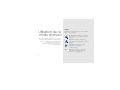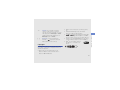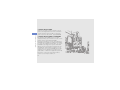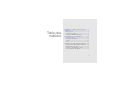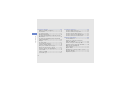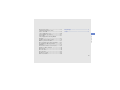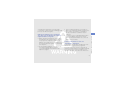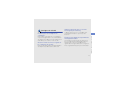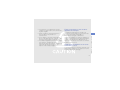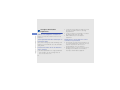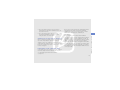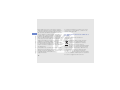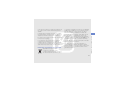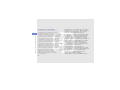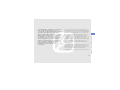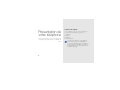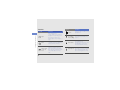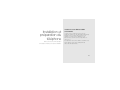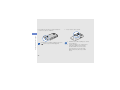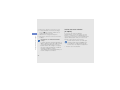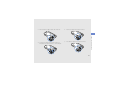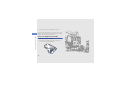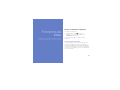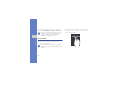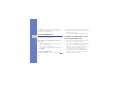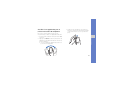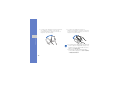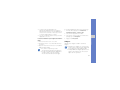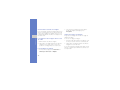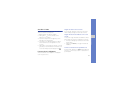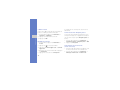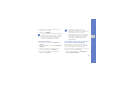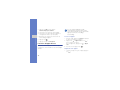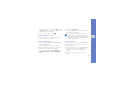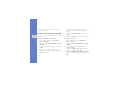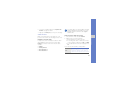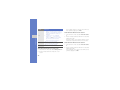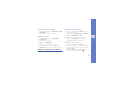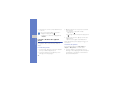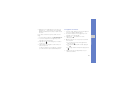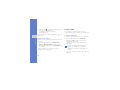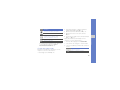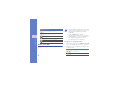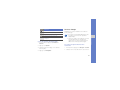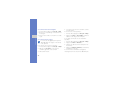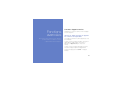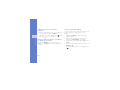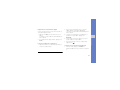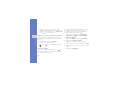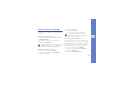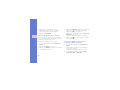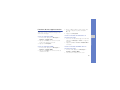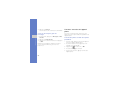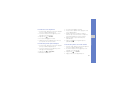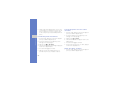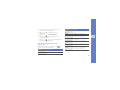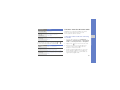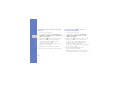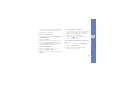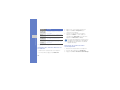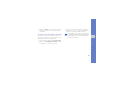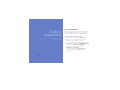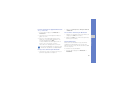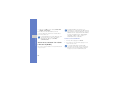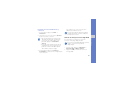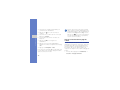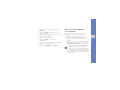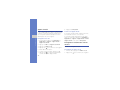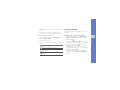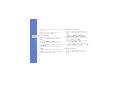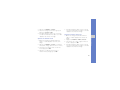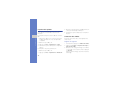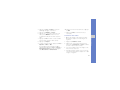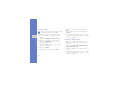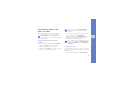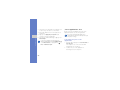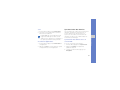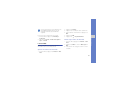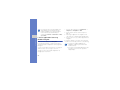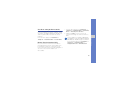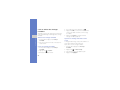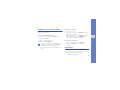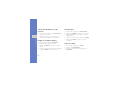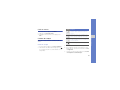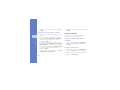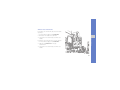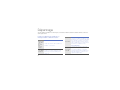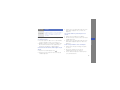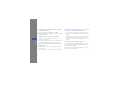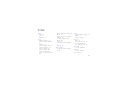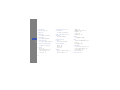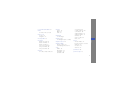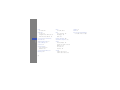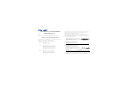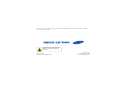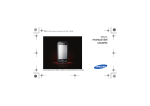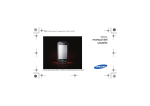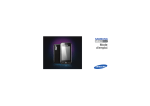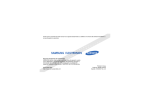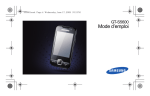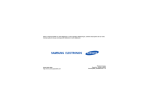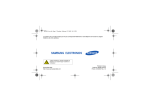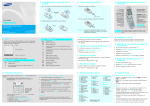Download Samsung GT-S8000 Manuel de l'utilisateur
Transcript
S8000 Mode d'emploi Icones Utilisation de ce mode d'emploi Familiarisez-vous d'abord avec les icones utilisées dans ce mode d'emploi : Avertissement—situations susceptibles de vous blesser ou de blesser d'autres personnes Ce mode d'emploi a été spécialement conçu pour vous guider dans l'utilisation de votre appareil. Pour une prise en main rapide, consultez les sections « Présentation de votre téléphone », « Installation et préparation du téléphone » et « Fonctions de base ». Attention—situations susceptibles d'endommager votre appareil ou d'autres appareils Remarque—remarques, conseils d'utilisation ou informations complémentaires X ii Référence—pages contenant plus d'informations. Exemple : X p. 12 (reportez-vous à la page 12) → ] Crochets—touches du téléphone. Exemple : [ ] (représente la touche Marche/arrêt / Sortie de menu) Copyright • Java™ est une marque de Sun Microsystems, Inc. • Windows Media Player® est une marque déposée de Microsoft Corporation. • et sont des marques de SRS Labs, Inc. Les technologies CS Headphone et WOW HD sont fournies sous licence de SRS Labs, Inc. • Wi-Fi®, le logo Wi-Fi CERTIFIED et le logo Wi-Fi sont des marques déposées de Wi-Fi Alliance. • DivX® est une marque déposée de DivX, Inc., concédée sous licence. Les droits sur toutes les technologies et produits inclus dans cet appareil sont la propriété de leurs détenteurs respectifs : • Bluetooth® est une marque déposée de Bluetooth SIG, Inc. dans le monde entier— Bluetooth QD ID: B015189. iii Utilisation de ce mode d'emploi [ Suivi de—pour modifier l'ordre des options ou des menus, vous devez exécuter une action. Exemple : en mode veille, appuyez sur Messages → Créer (signifie qu’il faut d’abord appuyer sur Messages, puis sur Créer) À PROPOS DE DIVX VIDÉO DivX® est un format de vidéo numérique créé par DivX, Inc. Cet appareil bénéficie d'une certification officielle de DivX et permet de lire le format vidéo DivX. Lecture des vidéos DivX® jusqu'à 320x240. Utilisation de ce mode d'emploi À PROPOS DE DIVX VIDÉO À LA DEMANDE Cet appareil certifié DivX® doit être enregistré auprès de DivX pour permettre la lecture de contenu DivX de vidéo à la demande (DivX VOD). Commencez par générer le code d'enregistrement DivX VOD de votre appareil et indiquez-le pendant la procédure d'enregistrement. [Important : Le contenu DivX VOD est protégé par un système DivX DRM (Gestion des droits numériques) qui limite la lecture aux appareils certifiés DivX et enregistrés. Si vous essayez de lire du contenu DivX VOD qui n'est pas autorisé pour votre appareil, le message « Erreur d'autorisation » s'affichera et l'appareil ne parviendra pas à lire le contenu]. Pour plus d'informations, rendez-vous sur http://vod.divx.com. iv Table des matières Informations relatives à la sécurité et à l'utilisation ................................................. 2 Mises en garde .................................................2 Consignes de sécurité ......................................5 Consignes d'utilisation importantes ..................8 Présentation de votre téléphone ............ 14 Contenu du coffret .........................................14 Présentation du téléphone ..............................15 Touches .........................................................16 Icones ............................................................17 Installation et préparation du téléphone 19 Installer la carte SIM ou USIM et la batterie .....19 Mettre la batterie en charge ............................21 Insérer une carte mémoire (en option) .............22 Fixer une dragonne (facultatif) .........................24 v Fonctions avancées ................................ 49 Allumer et éteindre le téléphone ..................... 25 Écran tactile ................................................... 26 Accéder aux menus ....................................... 27 Changer d'application .................................... 28 Accéder à une application à l'aide de la touche Motion Gate ................................................... 28 Accéder à une application par un mouvement arrière du téléphone ....................................... 29 Widgets ......................................................... 31 Accéder à l'aide ............................................. 33 Personnaliser le téléphone ............................. 33 Fonctions d'appel de base ............................. 36 Envoyer et consulter des messages ............... 38 Ajouter et rechercher des contacts ................ 41 Fonctions de base de l'appareil photo ........... 42 Lecteur audio ................................................. 44 Surfer sur le WAP .......................................... 46 Services Google ............................................. 47 Fonctions d'appel avancées ...........................49 Fonctions avancées du répertoire ...................53 Fonctions de messagerie avancées ................55 Fonctions avancées de l'appareil photo ..........56 Fonctions avancées de lecture audio ..............61 Table des matières Fonctions de base ...................................25 vi Outils et applications .............................. 66 Fonction Bluetooth .........................................66 Activer et se connecter à un réseau LAN sans fil (WLAN) .......................................68 Activer et envoyer un message SOS ...............69 Activer la fonction de traçage du mobile .........70 Afficher l'écran du téléphone sur un téléviseur .............................................71 Appels simulés ...............................................72 Enregistrer et écouter des mémos vocaux ......72 Retouche d'images ........................................73 Imprimer des photos ......................................76 Dépannage ................................................ a Index .......................................................... d Table des matières Retoucher des vidéos .................................... 76 Télécharger des photos et des vidéos sur le WAP .......................................... 79 Jeux et applications Java ............................... 80 Synchronisation des données ........................ 81 Lecteur RSS .................................................. 83 Lancer l'application Samsung Mobile Navigator ....................................................... 84 Visualiser votre position actuelle ..................... 85 Mettre à jour la fonction GPS ......................... 85 Créer et afficher des horloges mondiales ....... 86 Programmer et utiliser des alarmes ................ 87 Calculatrice .................................................... 87 Conversion de devises ou de mesures ........... 88 Régler un compte à rebours .......................... 88 Chronomètre ................................................. 88 Créer une tâche ............................................. 88 Créer un memo .............................................. 89 Création de croquis ....................................... 89 Gérer le calendrier .......................................... 90 vii Informations relatives à la sécurité et à l'utilisation Conformez-vous toujours aux mises en garde suivantes afin de prévenir toute situation dangereuse ou illégale et de garantir des performances optimales. 2 Mises en garde Ne laissez pas le téléphone à la portée des enfants en bas âge et des animaux domestiques Conservez le téléphone, ses pièces détachées et ses accessoires hors de portée des enfants en bas âge et des animaux. L'ingestion de petites pièces peut provoquer un étouffement ou des blessures graves. Installez le téléphone et ses accessoires avec précaution Veillez à la bonne fixation de votre téléphone portable et de ses accessoires dans votre véhicule. Évitez de poser votre téléphone ou l'un de ses accessoires à proximité de la zone d'ouverture des airbags. Si l'équipement téléphonique n'est pas installé correctement, le déclenchement de l'airbag pourrait provoquer des blessures graves. • Utilisez uniquement des batteries homologuées par Samsung et des chargeurs spécifiquement conçus pour votre téléphone. L'utilisation de batteries et de chargeurs non compatibles peut provoquer des blessures graves ou endommager votre téléphone. • Ne jetez jamais les batteries ou le téléphone au feu. Suivez la réglementation en vigueur concernant l'élimination des batteries et des téléphones usagées. Évitez les interférences avec les stimulateurs cardiaques Conformément aux directives des fabricants et du Wireless Technology Research, programme américain de recherche sur les technologies de téléphonie mobile, maintenez une distance minimale de 15 cm (6 pouces) entre votre téléphone et le stimulateur cardiaque pour éviter toute interférence. 3 Informations relatives à la sécurité et à l'utilisation Utilisez les batteries et les chargeurs avec bon sens et éliminez-les selon la réglementation en vigueur • Ne posez jamais les batteries ou le téléphone dans ou sur un appareil chauffant, tel qu'un four à micro-ondes, une cuisinière ou un radiateur. En cas de surchauffe, les batteries risquent d'exploser. • N'écrasez et ne percez jamais la batterie. Évitez d'exposer la batterie à une pression externe élevée qui risquerait d'entraîner un court-circuit interne et une surchauffe. Si vous pensez que votre téléphone vient perturber le fonctionnement d'un stimulateur cardiaque ou d'un appareil médical, éteignez-le immédiatement et contactez le fabricant du stimulateur ou de l'appareil médical. Informations relatives à la sécurité et à l'utilisation Éteignez le téléphone dans les zones potentiellement explosives N'utilisez pas votre téléphone dans une station service ou à proximité de produits combustibles ou chimiques. Éteignez le téléphone dans les lieux où son utilisation est interdite. Votre téléphone peut provoquer une explosion ou un incendie dans ou près des lieux de stockage ou de transfert de produits chimiques ou combustibles ou dans les zones de dynamitage. Ne transportez et ne stockez jamais de liquides inflammables, de gaz ou de matériaux explosifs dans le même habitacle que le téléphone, ses composants ou ses accessoires. 4 Réduisez les risques de lésions engendrées par des gestes répétitifs Lorsque vous utilisez le téléphone, tenez celui-ci sans le serrer, n’appuyez pas trop fort sur les touches, utilisez les fonctions spéciales permettant de réduire le nombre de touches sur lesquelles appuyer (fonctions de modèles et de saisie intuitive, entre autres) et pensez à faire des pauses régulières. Consignes de sécurité Évitez d'utiliser votre téléphone en conduisant et respectez la réglementation concernant l'utilisation des téléphones portables en voiture. Utilisez un kit mains libres pour conduire en toute sécurité. Observez toutes les mises en garde et les consignes de sécurité Respectez la réglementation interdisant l'utilisation des téléphones portables dans certains lieux. L'utilisation d'accessoires non compatibles peut endommager le téléphone ou provoquer des blessures. Éteignez votre téléphone à proximité de tout appareil médical Votre téléphone peut provoquer des interférences avec les équipements médicaux utilisés dans les hôpitaux et les centres de soin. Observez la réglementation en vigueur ainsi que les consignes et mises en garde affichées par le personnel médical. 5 Informations relatives à la sécurité et à l'utilisation N'utilisez pas votre téléphone en conduisant Utilisez uniquement des accessoires homologués par Samsung Éteignez le téléphone ou désactivez les fonctions radio lorsque vous voyagez en avion Informations relatives à la sécurité et à l'utilisation Les téléphones portables peuvent engendrer des interférences avec les équipements aéronautiques. Conformez-vous aux réglementations en vigueur et éteignez votre téléphone ou passez en mode horsligne qui vous permettra de désactiver les fonctions radio (GSM + Bluetooth) de votre téléphone. Protégez les batteries et les chargeurs • Évitez d'exposer les batteries à des températures extrêmes (inférieures à 0° C/32° F ou supérieures à 45° C/113° F). Les températures très faibles ou très élevées peuvent affecter la capacité de charge et la durée de vie des batteries. 6 • Évitez tout contact entre les batteries et des objets métalliques, cela risquerait de provoquer un court-circuit entre les bornes + et - et d'endommager les batteries de manière temporaire ou permanente. • N'utilisez jamais de batterie ou de chargeur endommagé. Manipulez votre téléphone avec soin • Évitez tout contact avec des liquides ; ils risquent de provoquer des dégâts sérieux. N'utilisez pas le téléphone avec les mains mouillées. L'eau peut endommager votre téléphone et entraîner l'annulation de la garantie du fabricant. • Ne stockez pas votre téléphone dans un endroit poussiéreux ou sale. Ses composants mobiles risquent de se détériorer. Évitez les interférences avec d'autres appareils électroniques Les signaux de radiofréquence émis par votre téléphone peuvent perturber le fonctionnement des systèmes électroniques mal installés ou insuffisamment protégés, notamment les stimulateurs cardiaques, les prothèses auditives, les équipements médicaux, électroniques domestiques et automobiles. Contactez les fabricants de ces appareils électroniques pour résoudre les éventuels problèmes d'interférences. N'utilisez pas le téléphone si son écran est fissuré ou cassé Le verre brisé risque de vous blesser à la main ou au visage. Faites remplacer le verre auprès d’un centre de service après-vente Samsung. 7 Informations relatives à la sécurité et à l'utilisation • Votre téléphone est un appareil électronique complexe. Protégez-le de tout choc afin d'éviter de graves dégâts. • Peindre le téléphone risque de bloquer ses pièces mobiles et de perturber son fonctionnement. • Si votre téléphone possède un flash appareil photo ou une lampe de poche, évitez de l'utiliser près des yeux des enfants ou des animaux. • Les champs magnétiques peuvent endommager votre téléphone. N'utilisez pas d'étui ni d'accessoires dotés de fermetures aimantées et évitez toute exposition prolongée de votre téléphone à des champs magnétiques. Évitez tout contact avec l'antenne interne de votre téléphone. • Lorsqu'elle n'est pas utilisée pendant une période prolongée, une batterie pleine se décharge progressivement. • Lorsque le chargeur n'est pas utilisé, ne le laissez pas branché à une prise de courant. • Utilisez la batterie pour votre téléphone uniquement. Toute réparation doit être réalisée par un technicien agréé Manipulez les cartes SIM et les cartes mémoire avec précaution Un technicien non agréé pourrait endommager votre téléphone ce qui entraînerait, de ce fait, l'annulation de la garantie. • Ne retirez pas une carte lorsque le téléphone est en cours d'enregistrement ou de lecture, car vous risqueriez de perdre des données et/ou d'endommager la carte ou le téléphone. • Protégez les cartes contre les chocs violents, les décharges électrostatiques et les nuisances électriques émanant d'autres appareils. Consignes d'utilisation importantes Utilisez votre téléphone normalement Informations relatives à la sécurité et à l'utilisation Préservez la durée de vie des batteries et du chargeur • Ne laissez pas la batterie en charge pendant plus d'une semaine, car une surcharge risque de raccourcir sa durée de vie. 8 Garantir l'accès aux services d'urgence Dans certains lieux et dans certaines circonstances, il peut être impossible de joindre les numéros d'urgence avec votre téléphone. Avant de vous rendre dans des régions isolées ou non couvertes, prévoyez un autre moyen pour contacter les services d'urgence. Ces normes empêchent la vente d'appareils mobiles qui dépassent le niveau d'exposition maximal (également connu sous le nom de DAS ou Débit d'absorption spécifique) de 2,0 watts par kilogramme. Au cours des essais, la valeur DAS maximale enregistrée pour ce modèle était de 0,522 watt par kilogramme. Au cours d'une utilisation normale, la valeur DAS réelle sera généralement beaucoup plus faible, car le téléphone n'émet que l'énergie RF nécessaire à la transmission du signal vers la station de base la plus proche. Le téléphone minimise ainsi votre exposition globale à l'énergie RF en émettant automatiquement à des niveaux plus faibles dès que cela est possible. Informations sur la certification DAS Votre téléphone a été conçu pour ne pas dépasser les limites d'exposition aux radiofréquences (RF) recommandées par le Conseil de l'Union européenne. 9 Informations relatives à la sécurité et à l'utilisation • Une trop grande fréquence des opérations d'effacement et d'écriture réduit la durée de vie de la carte mémoire. • Ne touchez pas la puce avec vos doigts ou avec des objets métalliques. Si la carte est sale, nettoyez-la avec un chiffon doux. Informations relatives à la sécurité et à l'utilisation Cependant, par mesure de précaution, quelques dispositions simples peuvent contribuer à diminuer le niveau d'exposition aux radiofréquences. Ainsi, afin de réduire au maximum la puissance d'émission de votre téléphone, veillez à l'utiliser dans des conditions de réception optimales, l'indicateur de puissance du signal affiché à l'écran comportant alors un nombre suffisant de barres. En général, plus vous êtes proche d'un relais, moins la puissance utilisée par le téléphone est élevée. Par ailleurs, il est également recommandé d'utiliser autant que possible un kit piéton. Cependant, on veillera dans ce cas à éloigner le téléphone du ventre des femmes enceintes et du bas ventre des enfants et des adolescents. La Déclaration de conformité de ce mode d'emploi atteste de la conformité de votre téléphone avec la directive européenne R&TTE sur les équipements terminaux de télécommunications et les équipements radio. 10 Pour plus d'informations sur le DAS et les normes européennes correspondantes, consultez le site Web de Samsung mobile. Les bons gestes de mise au rebut de ce produit (Déchets d'équipements électriques et électroniques) (Applicable dans les pays de l'Union Européenne et dans d'autres pays européens pratiquant le tri sélectif) Ce symbole sur le produit, ses accessoires ou sa documentation indique que ni le produit, ni ses accessoires électroniques usagés (chargeur, casque audio, câble USB, etc.) ne peuvent être jetés avec les autres déchets ménagers. La mise au rebut incontrôlée des déchets présentant des risques environnementaux et de santé publique, veuillez séparer vos produits et accessoires usagés des autres déchets. Vous favoriserez ainsi le recyclage de la matière qui les compose dans le cadre d'un développement durable. Les entreprises et professionnels sont invités à contacter leurs fournisseurs et à consulter les conditions de leur contrat de vente. Ce produit et ses accessoires ne peuvent être jetés avec les autres déchets professionnels et commerciaux. Elimination des batteries de ce produit Afin de protéger les ressources naturelles et d'encourager la réutilisation du matériel, veillez à séparer les batteries des autres types de déchets et à les recycler via votre système local de collecte gratuite des batteries. (Applicable aux pays de l'Union européenne et aux autres pays européens dans lesquels des systèmes de collecte sélective sont mis en place) 11 Informations relatives à la sécurité et à l'utilisation Les particuliers sont invités à contacter le magasin leur ayant vendu le produit ou à se renseigner auprès des autorités locales pour connaître les procédures et les points de collecte de ces produits en vue de leur recyclage. Le symbole sur la batterie, le manuel ou l'emballage indique que les batteries de ce produit ne doivent pas être éliminées en fin de vie avec les autres déchets ménagers. L'indication éventuelle des symboles chimiques Hg, Cd ou Pb signifie que la batterie contient des quantités de mercure, de cadmium ou de plomb supérieures aux niveaux de référence stipulés dans la directive CE 2006/66. Si les batteries ne sont pas correctement éliminées, ces substances peuvent porter préjudice à la santé humaine ou à l'environnement. Limitation de responsabilité Informations relatives à la sécurité et à l'utilisation L'ensemble des contenus et des services accessibles par l'intermédiaire de cet appareil appartiennent à des tiers et sont protégés par les lois sur le droit d'auteur, les brevets, les marques et/ ou d'autres lois sur la propriété intellectuelle. Ces contenus et services sont fournis uniquement pour votre usage personnel et non pour une utilisation commerciale. Vous ne pouvez pas utiliser ces contenus ou services d'une manière qui n'a pas été autorisée par le propriétaire des contenus ou le fournisseur des services. Sans que cela ne limite ce qui précède, sauf autorisation expresse du propriétaire de contenus ou du fournisseur de services concerné, il vous est interdit de modifier, de copier, de republier, de transférer, de diffuser, de transmettre, de traduire, de vendre, d'exploiter ou de distribuer d'une quelconque manière et sur quelque support que ce soit des contenus ou des services affichés par l'intermédiaire de cet appareil, ou d'en créer des dérivés. 12 LES CONTENUS ET SERVICES DE TIERS SONT FOURNIS " EN L'ÉTAT ". DANS TOUTE LA MESURE PERMISE PAR LA LOI LOCALE, SAMSUNG NE GARANTIT PAS LES CONTENUS OU LES SERVICES AINSI FOURNIS, EXPRESSÉMENT OU IMPLICITEMENT, À QUELQUE FIN QUE CE SOIT. SAMSUNG EXCLUT EXPRESSÉMENT TOUTE GARANTIE IMPLICITE, Y COMPRIS, SANS QUE CELA SOIT LIMITATIF, LES GARANTIES DE QUALITÉ MARCHANDE ET D'ADÉQUATION À UN USAGE PARTICULIER. SAMSUNG NE GARANTIT PAS L'EXACTITUDE, LA VALIDITÉ, L'ACTUALITÉ, LA LÉGALITÉ OU L'EXHAUSTIVITÉ DES CONTENUS OU DES SERVICES FOURNIS PAR L'INTERMÉDIAIRE DE CET APPAREIL, ET SAMSUNG NE SERA RESPONSABLE EN AUCUN CAS, Y COMPRIS EN CAS DE NÉGLIGENCE, QUE CE SOIT AU TITRE DE LA RESPONSABILITÉ CONTRACTUELLE OU DÉLICTUELLE, DES DOMMAGES DIRECTS, INDIRECTS, ACCESSOIRES, SPÉCIAUX OU CONSÉCUTIFS, Les services de tiers peuvent être suspendus ou interrompus à tout moment, et Samsung ne garantit pas qu'un contenu ou un service restera disponible pendant une certaine période. Les contenus et les services sont transmis par des tiers au moyen de réseaux et d'équipements de transmission qui échappent au contrôle de Samsung. Sans que cela ne limite le caractère général du présent avis, Samsung décline expressément toute responsabilité en cas d'interruption ou de suspension de tout contenu ou service fourni par l'intermédiaire de cet appareil. Samsung n'est pas responsable du service client lié aux contenus et aux services. Toute question ou demande de service portant sur les contenus ou les services doit être adressée directement aux fournisseurs de contenus et de services concernés. 13 Informations relatives à la sécurité et à l'utilisation DES HONORAIRES D'AVOCAT, DES FRAIS OU DE TOUT AUTRE DOMMAGE DÉCOULANT DE L'UTILISATION DE TOUT CONTENU OU SERVICE PAR VOUS-MÊME OU PAR UN TIERS (OU DE TOUTE INFORMATION FIGURANT DANS LEDIT CONTENU OU SERVICE), MÊME SI SAMSUNG A ÉTÉ INFORMÉ DE L'ÉVENTUALITÉ DE TELS DOMMAGES. DANS LA MESURE OÙ CERTAINS PAYS N'AUTORISENT PAS L'EXCLUSION DES GARANTIES IMPLICITES OU LA LIMITATION DES DROITS LÉGAUX DU CONSOMMATEUR, IL EST POSSIBLE QUE CES EXCLUSIONS ET LIMITATIONS NE VOUS SOIENT PAS APPLICABLES. Contenu du coffret Présentation de votre téléphone Cette section décrit les touches et les symboles de votre téléphone portable, ainsi que son utilisation de base. 14 Sortez le téléphone de son coffret et vérifiez que tous les éléments suivants sont présents : • • • • Téléphone Batterie Chargeur Mode d'emploi Les éléments fournis avec votre téléphone peuvent varier en fonction des logiciels et accessoires disponibles dans votre région ou proposés par votre opérateur. Vous pouvez acquérir d'autres accessoires auprès de votre revendeur Samsung. Présentation du téléphone Présentation des touches et fonctions de la face avant de votre téléphone : Touche de volume Objectif photo avant pour appels en visiophonie Connecteur à fonctions multiples Objectif photo arrière Touche Verrouillage/ Déverrouillage Écran tactile Touche Motion Gate Prise casque/ Câble de sortie TV Flash photo Cache de la batterie Touche Appareil photo Touche menu Touche d'appel Microphone Antenne intégrée Touche Marche/ arrêt / Sortie de menu Vous pouvez verrouiller l'écran tactile et les touches pour empêcher toute utilisation malencontreuse du téléphone. Pour verrouiller le téléphone, appuyez sur la touche Verrouillage/Déverrouillage. 15 Présentation de votre téléphone Écouteur Présentation des touches et fonctions de la face arrière de votre téléphone : Touches Touche Présentation de votre téléphone 16 Touche Fonction Permet de régler le volume sonore du téléphone Fonction Volume Appel Permet d'appeler un correspondant ou de répondre à un appel. En mode veille, permet de récupérer le numéro des derniers appels émis, manqués ou reçus Verrouillage/ déverrouiller l'écran tactile et les Déverrouillage touches Menu Permet d'accéder au mode Menu ou d'afficher toutes les applications actives (maintenir enfoncée) Motion Gate L'écran Cube permet d'accéder à des applications de divertissement. Permet d'accéder aux didactitiels ou raccourcis interactifs (maintenir enfoncée) Marche/arrêt / Sortie de menu Permet d'allumer ou d'éteindre le téléphone (maintenir enfoncée). Permet de mettre fin à un appel. En mode menu, permet de revenir à l'écran principal ou en mode veille Appareil photo En mode veille, permet d'activer l'appareil photo. En mode Appareil photo, permet de prendre une photo ou d'enregistrer une vidéo Permet de verrouiller ou de Icones Icone Signification des icones qui apparaissent à l'écran. Icone Signification Connecté à une page WAP sécurisée Itinérance (hors de la zone de service normale) Puissance du signal Renvoi d'appel activé Réseau GPRS connecté Synchronisation avec un ordinateur Réseau EDGE connecté Kit auto mains libres ou casque Bluetooth connecté Réseau UMTS connecté Réseau HSDPA connecté Appel vocal en cours Appel visio en cours Fonction de message SOS activée Présentation de votre téléphone Signification Bluetooth activé Alarme activée Carte mémoire insérée Nouveau message texte (SMS) Nouveau message multimédia (MMS) Navigation sur le WAP 17 Icone Signification Nouvel e-mail Nouveau message vocal Présentation de votre téléphone Profil Normal activé Profil Discret activé Niveau de charge de la batterie Heure 18 Installation et préparation du téléphone Cette section décrit comment préparer votre téléphone mobile pour sa première utilisation. Installer la carte SIM ou USIM et la batterie Lorsque vous vous abonnez à un service de téléphonie mobile, une carte SIM (Subscriber Identity Module) vous est remise. Elle permet de vous identifier et contient tous les détails de votre abonnement (code PIN, services disponibles en option, etc.). Pour bénéficier des services UMTS ou HSDPA, vous devez disposer d'une carte USIM (Universal Subscriber Identity Module). 19 Pour installer la carte SIM ou USIM et la batterie : 2. Insérez la carte SIM ou USIM. 1. Retirez le cache de la batterie. Installation et préparation du téléphone Si le téléphone est allumé, maintenez la touche [ ] enfoncée pour éteindre l'appareil. 20 • Installez la carte SIM ou USIM, puce orientée vers le téléphone. • Lorsque le téléphone ne contient pas de carte SIM ou USIM, il est néanmoins possible d'utiliser des services qui ne nécessitent pas de connexion radio (GSM + Bluetooth), ainsi que certains menus. 3. Installez la batterie. Mettre la batterie en charge Vous devez charger la batterie avant d'utiliser le téléphone pour la première fois. 2. Branchez la fiche du chargeur sur le connecteur à fonctions multiples. 4. Remettez le cache de la batterie en place. Triangle orienté vers le haut Un branchement incorrect du chargeur peut endommager le téléphone. Les dégâts résultant d'une mauvaise utilisation ne sont pas couverts par la garantie. 21 Installation et préparation du téléphone 1. Ouvrez le cache du connecteur à fonctions multiples, sur le haut du téléphone. 3. Branchez le chargeur sur une prise secteur. 4. Lorsque la batterie est entièrement chargée (l'icone ne bouge plus), débranchez le chargeur de la prise secteur. Installation et préparation du téléphone 5. Débranchez le chargeur du téléphone. 6. Refermez le cache du connecteur à fonctions multiples. Informations sur l'indicateur de faible charge Lorsque le niveau de charge de la batterie est faible, le téléphone émet une tonalité et affiche un message d'avertissement. L'icone de batterie est alors vide et clignote. Lorsque le niveau de charge de la batterie est vraiment insuffisant, le téléphone s'éteint automatiquement. Rechargez la batterie pour remettre le téléphone en marche. 22 Insérer une carte mémoire (en option) Pour stocker des fichiers multimédia supplémentaires, vous pouvez utiliser une carte mémoire. Le téléphone est compatible avec les cartes mémoire microSD™ ou microSDHC™ d'une capacité allant jusqu'à 16 Go (en fonction de la marque et du modèle de carte mémoire). Formater la carte mémoire sur un PC peut entraîner ensuite des incompatibilités avec votre téléphone. Veuillez formater la carte mémoire avec votre téléphone uniquement. 1. Retirez le cache de la batterie. 2. Déverrouillez le support de la carte mémoire. 4. Fermez le support de la carte mémoire. Installation et préparation du téléphone 5. Verrouillez le support de la carte mémoire. 3. Soulevez le support de la carte mémoire et introduisez une carte mémoire, comme illustré. 23 6. Remettez le cache de la batterie en place. Pour retirer la carte mémoire, enlevez le cache de la batterie, déverrouillez et soulevez le support de carte mémoire et retirez la carte mémoire. Installation et préparation du téléphone Fixer une dragonne (facultatif) 1. Retirez le cache de la batterie. 2. Introduisez une dragonne à travers la fente et accrochez-la au point d'attache. 24 Allumer et éteindre le téléphone Fonctions de base Découvrez comment réaliser les opérations de base et utiliser les principales fonctions de votre téléphone. Pour allumer le téléphone : 1. Maintenez la touche [ ] enfoncée. 2. Saisissez votre code PIN et appuyez sur Confirmer (si nécessaire). Pour éteindre le téléphone, répétez l'étape 1 ci-dessus. Activer le profil Hors-ligne Le profil Hors-ligne vous permet de désactiver les fonctions radio (GSM + Bluetooth) du téléphone lorsque leur utilisation est interdite, par exemple dans les avions et les hôpitaux, pour continuer à utiliser les fonctions de votre téléphone qui ne nécessitent pas de connexion radio. 25 Pour activer le profil Hors-ligne, en mode Menu, appuyez sur Paramètres → Profils → Hors-ligne. Respectez l'ensemble des avertissements et consignes du personnel habilité lorsque vous vous trouvez dans une zone interdisant l'utilisation des appareils sans fil. Fonctions de base Écran tactile L'écran tactile de votre téléphone vous permet de sélectionner des éléments et d'exécuter des fonctions en toute facilité. Pour une utilisation optimale de l'écran tactile, retirez le film de protection avant d'utiliser votre téléphone. 26 Actions de base pour l'utilisation de l'écran tactile : • Appuyez sur une icone pour ouvrir un menu ou lancer une application. • Faites glisser votre doigt vers le haut ou le bas pour faire défiler les listes verticales. Accéder aux menus Pour accéder aux menus du téléphone : 1. En mode veille, appuyez sur Menu ou appuyez sur la touche Menu pour accéder au mode Menu. 3. Sélectionnez un menu ou une option. • Faites glisser votre doigt vers la gauche ou la droite pour faire défiler les listes horizontales. 4. Appuyez sur pour revenir au niveau de menu précédent. Appuyez sur [ ] pour revenir en mode veille. Utiliser le détecteur de mouvement Votre téléphone est équipé d'un détecteur de mouvements qui permet de passer du mode portrait au mode paysage. 27 Fonctions de base 2. Faites défiler vers la gauche ou la droite pour sélectionner un des écrans du mode Menu. Les applications acceptant le mode paysage sont les suivantes : Appareil photo, Lecteur vidéo, Lecteur MP3 et Navigateur photo. Pour fermer une application ouverte en arrière-plan : 1. Maintenez la touche Menu enfoncée pour ouvrir la liste des applications. 2. Sélectionnez une application et appuyez sur Changer d'application . Fonctions de base Votre téléphone est multitâche et permet l'exécution simultanée de plusieurs applications. Accéder à une application à l'aide de la touche Motion Gate Basculer d'une application active vers une autre Pour accéder à des applications de divertissement : 1. Maintenez la touche Menu enfoncée pour ouvrir la liste des applications. 2. Sélectionnez une application en orientant le cube vers le côté correspondant à l'application ou appuyez sur une icone en bas de l'écran. A partir du cube Motion Gate, vous pouvez accéder au lecteur vidéo, à la radio FM, au lecteur MP3. Vous pouvez également lancer le navigateur, sélectionner un jeu ou accéder à votre liste de photos et vidéos. 1. Appuyez sur la touche Motion Gate. 2. Sélectionnez une application. Pour changer le mode d'affichage, appuyez sur Vue grille. Fermer une application Pour quitter l'application en cours, appuyez sur [ 28 ]. Accéder à une application par un mouvement arrière du téléphone Découvrez comment utiliser le détecteur de mouvements pour utiliser vos applications favorites. • Frappez le haut du téléphone à deux reprises dans la seconde pour mettre la lecture en pause ou reprendre la lecture ou encore prendre une photo. Fonctions de base 1. En mode veille, maintenez la touche Motion Gate enfoncée. 2. Appuyez sur Guide et suivez les instructions du didacticiel. Vous apprendrez ainsi à effectuer les actions suivantes. • Secouez le téléphone rapidement plus de 3 fois pour fermer une application. 29 • Pour lancer une application, inclinez le téléphone vers la gauche ou la droite et effectuez un mouvement rapide en arrière pour remettre le téléphone en position initiale. • Pour lancer une application, penchez le téléphone vers la gauche ou la droite et effectuez un mouvement rapide en arrière pour remettre le téléphone en position initiale. Fonctions de base • Pour désactiver le didacticiel Motion Gate afin de ne ne plus le voir apparaître lorsque vous maintenez la touche Motion Gate enfoncée, appuyez sur Désactiver. • Pour accéder au didacticiel Motion Gate, en mode Menu, appuyez sur Jeux et autres → Didacticiel Motion. 30 3. Lorsque l'écran des applications de divertissement apparaît, inclinez le téléphone dans la direction du raccourci de l'application et effectuez un mouvement en arrière pour revenir en position initiale (gauche ou droite). Pour changer l'application associée à une direction : 4. Secouez le téléphone plus de 3 fois pour fermer l'application en cours. 3. Sélectionnez un menu à associer à la direction, puis appuyez sur Enregistrer. Conseils d'utilisation pour l'application Motion Gate : • Effectuez les actions sous 1 seconde. • Attendez au moins 1 seconde avant d'effectuer une action. • Apprenez les actions à effectuer en consultant le didacticiel Motion Gate. 4. Appuyez sur Enregistrer. 2. Sélectionnez l'application à modifier. Fonctions de base • Les actions sont prévues pour être effectuées par les droitiers et les gauchers. • Lorsque vous utilisez plusieurs applications en même temps, vous ne pouvez pas effectuer les actions liées à Motion gate. 1. En mode Menu, appuyez sur Paramètres → Paramètres Motion → Motion gate. Widgets Utilisation des widgets de la barre d'outils des widgets. • Certains de vos widgets se connectent aux services Wap. La sélection d'un widget Wap peut entraîner des frais supplémentaires. • La disponibilité des widgets dépend de votre région et du forfait que vous avez souscrit auprès de votre opérateur. 31 Ouvrir la barre d'outils des widgets Pour ouvrir la barre d'outils des widgets, appuyez sur la flèche en bas à gauche de l'écran en mode veille. Vous pouvez organiser les widgets comme vous le souhaitez dans la barre d'outils ou les déplacer vers l'écran de veille. Fonctions de base Pour déplacer des widgets dans l’écran de veille 1. Ouvrez la barre d'outils des widgets. 2. Faites glisser un widget de la barre d'outils des widgets vers l'écran de veille. Vous pouvez positionner le widget n'importe où sur l'écran. Pour modifier les widgets 1. En mode Menu, appuyez sur Paramètres → Affichage et luminosité → Widgets. 32 2. Sélectionnez les widgets à ajouter à la barre d'outils des widgets, puis appuyez sur Enregistrer. Utiliser des pages de widgets Regroupez vos widgets favoris dans une page de widgets spécifique. Pour créer une page de widgets : 1. En mode veille, faites défiler vers la gauche ou la droite pour accéder à un des écrans d'accueil. 2. Faites glisser un widget de la barre d'outils des widgets vers l'écran de veille. Pour ouvrir une page de widgets, faites défiler vers la gauche ou la droite pour atteindre l'écran d'accueil correspondant. Accéder à l'aide Régler le volume des touches Découvrez comment accéder à des informations utiles concernant votre téléphone. En mode veille, appuyez sur la touche de volume Haut ou Bas pour régler le volume des touches. 1. Ouvrez la barre d'outils des widgets. Régler l'intensité du vibreur sur l'écran tactile 3. Tournez le téléphone vers la gauche pour un affichage en mode paysage. 4. Sélectionnez une rubrique d'aide pour afficher des informations sur une application ou une fonction. 5. Faites glisser votre doigt vers la droite ou vers la gauche pour obtenir d'autres informations. Pour revenir au niveau précédent, appuyez sur . Personnaliser le téléphone Tirez le meilleur de votre téléphone en l'adaptant selon vos préférences. Vous pouvez régler l'intensité des vibrations émises par le téléphone lorsque vous appuyez sur l'écran. 1. En mode veille, appuyez sur la touche de volume Haut ou Bas. 2. Appuyez sur Vibreur pour régler l'intensité des vibrations. Activer ou désactiver le profil Discret En mode veille, appuyez sur Clavier, puis maintenez la touche enfoncée pour activer ou désactiver le profil Discret. 33 Fonctions de base 2. Faites glisser vers l'écran d'accueil et appuyez sur ce widget. Calibrer l'écran Vous pouvez calibrer l'écran afin que votre téléphone puisse reconnaître plus facilement la saisie. 1. En mode Menu, appuyez sur Paramètres → Téléphone → Calibrage. Pour basculer vers un autre profil, sélectionnez-le dans la liste. Activer la fonction Etiquette pause 3. Appuyez sur OK. Vous pouvez momentanément désactiver les sons émis par votre téléphone en plaçant votre téléphone face retournée lorsque l'option Etiquette pause est activée. Modifier la sonnerie 1. En mode Menu, appuyez sur Paramètres → Paramètres Motion → Etiquette pause → ON. 1. En mode Menu, appuyez sur Paramètres → Profils. 2. Appuyez sur Enregistrer. 2. Appuyez sur Sélectionner un fond d'écran (écran d'accueil) 2. Appuyez sur la cible affichée à l'écran. Fonctions de base à côté du profil utilisé. 3. Appuyez sur Sonnerie appel vocal ou Sonnerie appel visio. 4. Choisissez une sonnerie dans la liste et appuyez sur Enregistrer. 5. Appuyez une nouvelle fois sur Enregistrer. 34 1. En mode veille, faites défiler vers la gauche ou la droite pour sélectionner un écran d'accueil. 2. En mode Menu, appuyez sur Paramètres → Affichage et luminosité → Fond d'écran. 3. Faites défiler vers la gauche ou la droite pour sélectionner une image. 4. Appuyez sur Appliquer. Verrouiller le téléphone 1. En mode Menu, appuyez sur Paramètres → Sécurité. Déverrouiller l'écran tactile à l'aide de la fonction Déverrouillage intelligent 3. Entrez un nouveau mot de passe de 4 à 8 chiffres, puis appuyez sur Confirmer. En dessinant un caractère spécifique sur l'écran tactile verrouillé, vous pouvez déverrouiller l'écran, déverrouiller et appeler un numéro abrégé ou déverrouiller et lancer une application. Pour définir un caractère de déverrouillage intelligent : 4. Confirmez le nouveau mot de passe, puis appuyez sur Confirmer. 1. En mode Menu, appuyez sur Paramètres → Déverrouillage intelligent. 2. Appuyez sur ON sous la rubrique Verrouillage téléphone. 35 Fonctions de base Vous pouvez également définir un fond d'écran à partir d'une photo que vous être en train de visionner. Si vous définissez la photo en tant que fond d'écran, seul l'écran d'accueil sélectionné actuellement sera modifié. • Lorsque vous accédez à un menu demandant un mot de passe pour la première fois, le téléphone vous invite à créer un mot de passe et à le confirmer. • Samsung ne pourra être tenu responsable d'une éventuelle perte de mots de passe, d'informations confidentielles ou d'autres dommages résultant de l'utilisation de logiciels illégaux. 2. Appuyez sur ON sous la rubrique Déverrouillage par caractère. 3. Sélectionnez une option de déverrouillage. 4. Sélectionnez un numéro abrégé à appeler ou une application à lancer (si nécessaire). Fonctions de base 5. Choisissez un caractère pour la fonction de déverrouillage intelligent. 6. Appuyez sur . 7. Appuyez ensuite sur Enregistrer. Fonctions d'appel de base Découvrez comment appeler un numéro et répondre à un appel et comment utiliser les fonctions d'appel de base. En cours d'appel, l'appareil verrouille automatiquement l'écran tactile pour éviter toute saisie accidentelle. Pour le déverrouiller, appuyez sur la touche Verrouillage/ Déverrouillage. Passer un appel 1. En mode veille, appuyez sur Clavier et saisissez le numéro de téléphone à appeler. 2. Appuyez sur → Appel vocal ou sur [ ] pour composer ce numéro. Pour un appel visio, appuyez sur → Appel visio. 3. Pour raccrocher, appuyez sur [ ]. Répondre à un appel 1. Lorsque le téléphone reçoit un appel, appuyez sur [ ]. 36 2. Pour un appel visio, appuyez sur [ ], puis sur Afficher pour que votre correspondant vous voit via l'objectif avant de l'appareil. 3. Pour raccrocher, appuyez sur [ ]. Régler le volume d'écoute 3. En cours d'appel, posez le téléphone sur une table ou une surface plane. Dans un environnement très bruyant, il vous sera difficile de comprendre clairement votre correspondant avec la fonction haut-parleur. Utilisez le mode combiné classique pour une meilleure qualité sonore. Fonction haut-parleur Casque d'écoute 1. En cours d'appel, appuyez sur HP → Oui pour activer le haut-parleur. Vous pouvez passer et recevoir des appels à l'aide d'un casque en le raccordant au connecteur à fonctions multiples : 2. Appuyez sur HP pour revenir à l'écouteur. Vous pouvez paramétrer le téléphone de telle sorte qu'il active automatiquement le haut-parleur. 1. En mode Menu, appuyez sur Paramètres → Paramètres Motion → Appel haut-parleur → ON. • Pour rappeler le dernier correspondant, appuyez sur la touche du casque, puis appuyez de nouveau sur cette touche et maintenez-la enfoncée. • Pour décrocher, appuyez sur la touche du casque. 37 Fonctions de base Pour régler le volume en cours d'appel, utilisez la touche de volume Haut ou Bas. 2. Appuyez sur Enregistrer. • Pour raccrocher, appuyez de nouveau sur la touche du casque. Envoyer et consulter des messages Envoi et consultation des SMS, des MMS et des e-mails. Pour envoyer un SMS, passez à l'étape 7. Pour joindre un élément multimédia, continuez à l'étape 6. 6. Appuyez sur Ajouter média et ajoutez un élément. 7. Appuyez sur Envoyer pour envoyer le message. Fonctions de base Envoyer un SMS ou un MMS Envoyer un e-mail 1. En mode Menu, appuyez sur Messages → Créer → Message. 1. En mode Menu, appuyez sur Messages → Créer → E-mail. 2. Appuyez sur Ajouter destinataire(s) → Saisie manuelle. 2. Appuyez sur Ajouter destinataire(s) → Saisie manuelle. 3. Entrez le numéro du destinataire, puis appuyez sur OK. 3. Entrez l'adresse e-mail du destinataire et appuyez sur OK. 4. Appuyez sur le champ de saisie du texte. 4. Appuyez sur Ajouter objet, rédigez l'objet du message, puis appuyez sur OK. 5. Rédigez le texte du message, puis appuyez sur OK. X Saisir un texte 38 5. Appuyez sur Appuyez ici pour ajouter le texte, rédigez le texte du message, puis appuyez sur OK. 6. Si vous le souhaitez, appuyez sur Ajouter des fichiers et joignez un fichier. Lors de la saisie, vous pouvez utiliser un clavier large en faisant pivoter le téléphone en mode paysage, dans le sens inverse des aiguilles d’une montre. 7. Appuyez sur Envoyer pour envoyer le message. Saisir un texte Changer le mode de saisie Lorsque vous ouvrez le champ de saisie, le clavier virtuel apparaît. Sélectionnez le menu déroulant Clavier et choisissez l’une des modes de saisie suivants : • • • • Clavier Saisie plein écr. Zone de saisie 1 Zone de saisie 2 Saisir un texte à l'aide des touches 1. Sélectionnez le mode de saisie Clavier. 2. Appuyez sur les touches virtuelles correspondantes pour saisir votre texte. • Pour changer la casse ou utiliser des chiffres ou des symboles, appuyez sur Abc ou T9Ab. • Pour saisir du texte en mode T9, appuyez sur T9. Les modes de saisie suivants sont disponibles : Mode ABC Fonction Appuyez autant de fois que nécessaire sur la touche virtuelle correspondant au caractère à saisir, jusqu'à ce qu'il s'affiche. 39 Fonctions de base Grâce à l’écran tactile de votre téléphone, vous pouvez écrire du texte, des messages et des notes. Fonctions de base Mode Fonction T9 1. Appuyez un seule fois sur les touches virtuelles correspondant aux caractères à saisir pour saisir un mot dans son intégralité. 2. Lorsque le mot correct apparaît, appuyez sur pour insérer un espace. Si le mot correct ne s'affiche pas, choisissez parmi les autres propositions dans la liste affichée. Pour changer la casse ou insérer des chiffres ou des symboles, appuyez sur Abc. Saisir du texte dans la zone de saisie 1 1. Sélectionnez le mode de saisie Zone de saisie 1. 2. Écrivez chaque caractère dans la zone de saisie au bas de l'écran. Écrivez les chiffres et les symboles dans la colonne ?1, en bas de la partie droite de la zone de saisie. Numérique Appuyez sur la touche virtuelle correspondant au chiffre à saisir. Saisir du texte dans la zone de saisie 2 Symbole Appuyez sur la touche virtuelle correspondant au symbole à saisir. 1. Sélectionnez le mode de saisie Zone de saisie 2. Saisir du texte manuscrit en plein écran 1. Sélectionnez le mode de saisie Saisie plein écr. 2. Écrivez chaque caractère n'importe où sur l'écran. 40 2. Écrivez chaque caractère dans la zone de saisie au bas de l'écran. Pour changer la casse ou insérer des chiffres ou des symboles, appuyez sur Abc. Afficher un SMS ou un MMS Ajouter un nouveau contact 1. En mode veille, appuyez sur Messages → Boîte de réception. 1. En mode veille, appuyez sur Clavier et entrez un numéro de téléphone. 2. Sélectionnez un SMS ou un MMS. 2. Appuyez sur Afficher un e-mail 2. Sélectionnez un compte. 4. Complétez les coordonnées du contact. Fonctions de base 1. En mode veille, appuyez sur Messages → E-mails reçus. → Enregistrer n° → Nouveau. 3. Appuyez sur Téléphone ou SIM. 5. Appuyez sur Enregistrer pour enregistrer le contact dans la mémoire sélectionné. 3. Appuyez sur Télécharger. Rechercher un contact 4. Sélectionnez un e-mail ou un en-tête. 1. En mode veille, appuyez sur Répert. 5. Si vous avez choisi un en-tête, appuyez sur Récupérer pour afficher le contenu de l'e-mail. 2. Sélectionnez la zone de recherche, entrez la/les première(s) lettre(s) du nom à rechercher, puis appuyez sur OK. Vous pouvez également faire défiler pour sélectionner la première lettre du nom. Ajouter et rechercher des contacts Fonctions de base du répertoire. 41 3. Sélectionnez le nom du contact dans la liste de recherche. Une fois le contact localisé, vous pouvez : • l'appeler en appuyant sur • modifier les coordonnées en appuyant sur Modifier Fonctions de base Fonctions de base de l'appareil photo Cette section décrit les fonctions de base pour photographier, filmer et visionner des clichés et vidéos. Prendre des photos 1. En mode veille, appuyez sur la touche Appareil photo pour allumer l'appareil photo. 2. Tournez le téléphone vers la gauche pour un affichage en mode paysage. 42 3. Orientez l'objectif vers le sujet et procédez à la mise au point. • Pour activer ou désactiver le flash, appuyez sur . • Pour régler la valeur d'exposition, appuyez sur . 4. Pour prendre un cliché, appuyez sur la touche Appareil photo. La photo est enregistrée automatiquement. Après avoir pris des photos, appuyez sur pour les visionner. Visionner des photos En mode Menu, appuyez sur Mes fichiers → Images → Mes photos → un fichier photo. • Tournez le téléphone vers la gauche pour un affichage en mode paysage. Inclinez le téléphone vers la gauche ou la droite pour faire défiler les photos automatiquement. • Maintenez votre doigt appuyé sur l'écran, puis appuyez sur pour effectuer un zoom avant. Appuyez deux fois sur l'écran pour quitter l'écran de zoom. Pour classer et afficher les photos dans une vue large : 2. Tournez le téléphone vers la gauche pour un affichage en mode paysage. 3. Appuyez sur les photos. → une catégorie pour classer 4. Faites défiler vers la gauche ou la droite pour afficher les photos. Inclinez le téléphone vers la gauche ou la droite pour faire défiler les photos automatiquement. 1. En mode veille, appuyez sur la touche Appareil photo pour allumer l'appareil photo. 2. Tournez le téléphone vers la gauche pour un affichage en mode paysage. 3. Appuyez sur caméscope. pour passer en mode 4. Orientez l'objectif vers le sujet et procédez à la mise au point. • Pour changer de mode d'enregistrement, appuyez sur . • Pour activer ou désactiver le flash, appuyez sur . • Pour régler la valeur d'exposition, appuyez sur . 5. Appuyez sur la touche Appareil photo pour commencer à filmer. 43 Fonctions de base 1. En mode Menu, appuyez sur Navigateur photo. Enregistrer des vidéos 6. Appuyez sur ou sur la touche Appareil photo pour arrêter l'enregistrement. La séquence vidéo est enregistrée automatiquement. Après avoir filmé des vidéos, appuyez sur pour les visionner. Lecteur audio Votre téléphone vous permet d'écouter de la musique à l'aide du lecteur MP3 ou de la radio FM. Écouter la radio FM 1. Branchez un casque d'écoute sur le téléphone. Fonctions de base Visionner des vidéos 2. En mode Menu, appuyez sur Radio FM. Utilisez l'une des méthodes suivantes pour visionner des vidéos. 3. Appuyez sur Oui pour lancer la recherche automatique des stations. La radio recherche et mémorise les stations disponibles. • En mode Menu, appuyez sur Mes fichiers → Vidéos → Mes clips vidéo → un fichier vidéo. • En mode Menu, appuyez sur Lecteur vidéo → un fichier vidéo. Tournez le téléphone vers la gauche pour un affichage en mode paysage. Lorsque vous utilisez la radio FM pour la première fois, le téléphone vous propose d'effectuer une recherche automatique des stations. 4. Les icones suivantes permettent de contrôler la radio FM. 44 Icone Fonction Paramétrer le téléphone pour qu'il recherche la fréquence des stations Modifier la sortie sonore Allumer la radio FM Eteindre la radio FM 1. En mode Menu, appuyez sur Lecteur MP3. Pour obtenir des informations sur la chanson en cours de diffusion, appuyez sur Plus → Reconnaissance audio. X p. 65 Écouter des fichiers audio Commencez par transférer des fichiers sur votre téléphone ou sur une carte mémoire : 2. Sélectionnez une catégorie → un fichier audio. 3. Les icones suivantes permettent de contrôler la lecture : Icone Fonction Suspendre la lecture Lancer ou reprendre la lecture • Téléchargez sur le WAP. X p. 46 45 Fonctions de base Rechercher une station de radio. Sélectionner une station de radio mémorisée (maintenir enfoncée) • Téléchargez depuis un ordinateur à l'aide du logiciel Samsung PC Studio. X p. 61 • Recevez des fichiers via Bluetooth. X p. 67 • Copiez des fichiers sur une carte mémoire. X p. 62 • Synchronisez le téléphone avec Windows Media Player 11. X p. 62 Après avoir transféré de la musique sur votre téléphone ou sur une carte mémoire : Icone Fonction Revenir au fichier précédent. Reculer dans le fichier (maintenir enfoncée) Passer au fichier suivant. Avancer dans le fichier (maintenir enfoncée) Activer le son surround 5.1 Fonctions de base Changer d'effet sonore Changer le mode de répétition Activer le mode aléatoire • Des frais supplémentaires peuvent vous être facturés par votre opérateur pour l'accès au WAP et le téléchargement de contenu multimédia. • Le menu Internet peut s'intituler différemment en fonction de votre opérateur. • La disponibilité de ces icones dépend de votre région et du forfait que vous avez souscrit auprès de votre opérateur. Naviguer sur des pages WAP Surfer sur le WAP 1. En mode Menu, appuyez sur Internet → Accueil pour ouvrir la page d'accueil de votre opérateur. Accédez à des pages WAP et enregistrez des favoris. 2. Utilisez les icones suivantes pour naviguer dans les pages WAP : Icone Fonction Aller à la page suivante ou revenir à la page précédente Actualiser la page affichée 46 Icone Fonction Ouvrir une liste de pages WAP activées Changer le mode d'affichage Ouvrir la liste des favoris enregistrés Régler la luminosité de l'écran Créer des favoris de pages WAP 1. En mode Menu, appuyez sur Internet → Favoris. 2. Appuyez sur Ajouter. 3. Saisissez le titre de la page et une adresse Internet (URL). Familiarisez-vous avec l'utilisation des nombreux services Google. • Ce service n'est pas disponible dans toutes les régions ou chez tous les opérateurs téléphoniques. • Selon votre région ou le forfait que vous avez souscrit auprès de votre opérateur, les options que vous devez sélectionner pour utiliser cette fonction peuvent changer. Se connecter pour effectuer une recherche 1. En mode Menu, appuyez sur Google → Search. 2. Saisissez un mot-clé dans la zone de recherche. 4. Appuyez sur Enregistrer. 47 Fonctions de base Accéder à la liste des options du navigateur Services Google Se connecter à la messagerie 1. En mode Menu, appuyez sur Google → Mail. 2. Créez votre compte Google et accédez à votre messagerie. 3. Envoyez des e-mails ou consultez vos e-mails reçus. Fonctions de base Se connecter aux cartes Le service de cartographie peut ne pas être disponible dans votre région, en fonction de votre opérateur. Pour effectuer une recherche sur la carte : 1. En mode Menu, appuyez sur Google → Maps. 2. Appuyez sur Accepter pour accepter les conditions générales, le cas échéant. 3. Faites défiler la carte. 48 4. Vous pouvez effectuer un zoom avant ou arrière sur le lieu désiré. Pour rechercher un lieu spécifique : 1. En mode Menu, appuyez sur Google → Maps. 2. Appuyez sur Menu → Rech. Maps et saisissez l'adresse ou la catégorie de l'entreprise. Pour calculer un itinéraire vers une destination spécifique : 1. En mode Menu, appuyez sur Google → Maps. 2. Appuyez sur Menu → Itinéraire. 3. Saisissez les adresses du lieu de départ et du lieu d'arrivée. 4. Appuyez sur Afficher l’itinéraire pour afficher les informations sur la carte. Pour enrichir la fonctionnalité de cartographie, téléchargez des fichiers de données GPS. X p. 85 Fonctions d'appel avancées Fonctions avancées Cette section décrit comment effectuer différentes opérations avancées et utiliser les fonctions complémentaires de votre téléphone. Familiarisez-vous avec les autres fonctions d'appel de votre téléphone. Afficher les appels manqués et rappeler les numéros correspondants Votre téléphone affiche à l'écran les appels que vous avez manqués. Lorsque vous avez manqué un appel, sélectionnez l'appel dans le widget d'alerte événement et appuyez sur Appel vocal pour composer le numéro. Lorsque vous avez manqué deux appels ou plus, sélectionnez l'appel à partir du widget d'alerte événement et appuyez sur Journal → un appel manqué. 49 Appeler un numéro récemment composé Passer un deuxième appel 1. En mode veille, appuyez sur [ ] pour afficher la liste des derniers numéros composés. Si votre réseau prend en charge cette fonction, vous pouvez composer un autre numéro en cours d'appel : 2. Sélectionnez le numéro et appuyez sur la touche [ ] pour le composer. 1. Appuyez sur Attente pour mettre le premier appel en attente. ou sur Fonctions avancées Mettre un appel en attente et récupérer un appel mis en attente Appuyez sur Attente pour mettre un appel en attente ou sur Récup. pour récupérer un appel mis en attente. 2. Entrez le second numéro à composer, puis appuyez sur Nouvel appel ou sur [ ]. 3. Pour basculer d'un appel à l'autre, appuyez sur Perm. 4. Pour mettre fin à l'appel en attente, appuyez sur Attente → . 5. Pour mettre fin à l'appel en cours, appuyez sur [ ]. 50 Répondre à un deuxième appel Si votre réseau le permet, vous pouvez répondre à un deuxième appel entrant : 2. Pour basculer d'un appel à l'autre, appuyez sur Perm. Passer un appel de conférence * 1. Appelez le premier correspondant à inviter à la conférence téléphonique. 3. Lorsque la communication est établie avec le deuxième correspondant, appuyez sur Rejoindre. Fonctions avancées 1. Appuyez sur [ ] pour répondre au second appel. Le premier correspondant est automatiquement mis en attente. 2. Une fois la communication avec ce premier établie, appelez le deuxième participant. Le premier correspondant est automatiquement mis en attente. 4. Si nécessaire, répétez les étapes 2 et 3 pour ajouter d'autres correspondants. 5. Pour mettre fin à la conférence téléphonique, appuyez sur [ ]. Composer un numéro international 1. En mode veille, appuyez sur Clavier et maintenez le 0 enfoncé pour insérer le caractère +. *. Disponible uniquement si la fonction est prise en charge par votre carte SIM. 51 2. Saisissez le numéro de téléphone complet (indicatif du pays, indicatif régional et numéro de téléphone), puis appuyez sur → Appel vocal ou sur [ ] pour le composer. Pour rejeter automatiquement les appels provenant de certains numéros, utilisez l'option de rejet automatique. Pour activer le rejet automatique et configurer la liste des numéros rejetés : Appeler un contact à partir du répertoire 1. En mode Menu, appuyez sur Paramètres → Applications → Appels → Tous les appels → Rejet automatique. Fonctions avancées Vous pouvez appeler directement des numéros à partir du répertoire, à l'aide des contacts enregistrés. X p. 41 1. En mode veille, appuyez sur Répert. 2. Sélectionnez le contact désiré. 3. Appuyez sur . à côté du numéro à composer → Rejeter un appel Pour rejeter un appel entrant, appuyez sur [ ]. La personne qui tente de vous joindre entendra alors une tonalité de ligne occupée. 52 2. Appuyez sur ON sous la rubrique Activation. 3. Appuyez sur Ajouter un numéro. 4. Appuyez sur le champ de saisie du numéro. 5. Entrez un numéro à rejeter, puis appuyez sur OK. 6. Appuyez sur la case à cocher située à côté du numéro. 7. Appuyez sur Enregistrer. Fonctions avancées du répertoire 3. Appuyez sur Ajouter. Découvrez comment créer des cartes de visite, définir des numéros favoris et créer des groupes de contacts. 4. Sélectionnez un contact. Le contact est associé au numéro favori. Créer une carte de visite 2. Complétez vos coordonnées personnelles. 3. Appuyez sur Enregistrer. Vous pouvez envoyer votre carte de visite en la joignant à un message ou à un e-mail, ou en la transférant à l'aide de la fonction Bluetooth. Définir des numéros favoris 1. En mode veille, appuyez sur Répert. 2. Appuyez sur le menu déroulant Contacts et sélectionnez Favoris. Créer un groupe de contacts En créant des groupes de contacts, vous pouvez associer des noms, des sonneries et des images d'identification aux différents groupes ou envoyer des messages et des e-mails à tous les membres d'un groupe. Commencez par créer un groupe : 1. En mode veille, appuyez sur Répert. 2. Appuyez sur le menu déroulant Contacts et sélectionnez Groupes. 3. Appuyez sur Créer un groupe. 53 Fonctions avancées 1. En mode veille, appuyez sur Répert. → Plus → Ma carte de visite. Les cinq premiers numéros favoris sont affectés à vos contacts favoris ( ) dans la barre d'outils des widgets. 4. Définissez le nom du groupe, l'image d'identification du groupe, une sonnerie à affecter au groupe et un type de vibreur. 4. Appuyez sur Etiqueter, déplacez ou modifiez la taille du rectangle entourant le visage, puis appuyez sur OK (si nécessaire). 5. Appuyez sur Enregistrer. 5. Appuyez sur l'étiquette de visage → Lien vers le Répertoire → un contact. Le contact sélectionné est associé à la photo. Associer des photos à vos contacts Fonctions avancées Découvrez comment étiqueter des visages dans vos photos et comment passer des appels ou envoyer des messages depuis les photos. Pour associer des photos à vos contacts : 1. En mode Menu, appuyez sur Contacts avec photos. 2. Appuyez sur Ajouter → une photo. 3. Appuyez sur Modifier pour ajouter une étiquette au visage d’une personne. 6. Appuyez sur pour ajouter d'autres contacts photo (étape 2). Passer des appels ou envoyer des messages à partir de photos 1. En mode Menu, appuyez sur Contacts avec photos. 2. Faites défiler vers le haut ou vers le bas pour sélectionner une photo. L’étiquette de visage apparaît avec son nom. 3. Sélectionnez l'étiquette de visage → Appel vocal, Appel visio ou Message. 54 Fonctions de messagerie avancées Découvrez comment créer des modèles et les utiliser pour créer de nouveaux messages et des dossiers de messages. Créer un modèle de SMS 2. Appuyez sur Créer pour ouvrir une nouvelle fenêtre, puis saisissez votre texte. 3. Appuyez sur Enregistrer. Créer un modèle de MMS 1. En mode veille, appuyez sur Messages → Modèles → Modèles MMS. 2. Appuyez sur Créer pour ouvrir une fenêtre de création de modèle. 4. Appuyez sur Enregistrer. Insérer un modèle de SMS dans un nouveau message 1. Pour créer un nouveau message, en mode veille, appuyez sur Messages → Créer → un type de message. 2. Appuyez sur Plus → Insérer → Modèle SMS → un modèle. Insérer un modèle de MMS dans un nouveau message 1. En mode veille, appuyez sur Messages → Modèles → Modèles MMS. 2. Sélectionnez le modèle de votre choix. 55 Fonctions avancées 1. En mode veille, appuyez sur Messages → Modèles → Modèles SMS. 3. Créez un MMS à utiliser comme modèle, avec un objet et des pièces jointes éventuelles. X p. 38 3. Appuyez sur Envoyer. Votre modèle s'ouvre en tant que nouveau MMS. Fonctions avancées de l'appareil photo Créer un dossier pour gérer les messages Découvrez comment prendre des photos selon différents modes et personnaliser les paramètres de l'appareil photo. Fonctions avancées 1. En mode veille, appuyez sur Messages → Mes dossiers. 2. Appuyez sur Créer dossier. 3. Saisissez le nouveau nom du dossier et appuyez sur OK. Déplacez les messages de la boîte de réception vers vos dossiers afin de les gérer selon vos préférences. Prendre des photos à l'aide des options prédéfinies 1. En mode veille, appuyez sur la touche Appareil photo pour allumer l'appareil photo. 2. Tournez le téléphone vers la gauche pour un affichage en mode paysage. 3. Appuyez sur → une scène → OK. 4. Procédez aux réglages éventuels. 5. Pour prendre un cliché, appuyez sur la touche Appareil photo. 56 Prendre une série de photos 5. Procédez aux réglages éventuels. 1. En mode veille, appuyez sur la touche Appareil photo pour allumer l'appareil photo. 6. Pour prendre le premier cliché, appuyez sur la touche Appareil photo. 2. Tournez le téléphone vers la gauche pour un affichage en mode paysage. 7. Déplacez lentement le téléphone dans la direction que vous avez choisie. Le téléphone prend automatiquement le cliché suivant. 3. Appuyez sur → Continu. 5. Maintenez la touche Appareil photo enfoncée pour prendre une série de clichés. Prendre des photos panoramiques 1. En mode veille, appuyez sur la touche Appareil photo pour allumer l'appareil photo. 2. Tournez le téléphone vers la gauche pour un affichage en mode paysage. 3. Appuyez sur → Panorama. 4. Choisissez une direction. 8. Répétez l'étape 7 pour terminer la photo panoramique. 9. Appuyez sur panoramique. Fonctions avancées 4. Procédez aux réglages éventuels. pour enregistrer la photo Prendre des photos en mode Sourire 1. En mode veille, appuyez sur la touche Appareil photo pour allumer l'appareil photo. 2. Tournez le téléphone vers la gauche pour un affichage en mode paysage. 3. Appuyez sur → Sourire. 4. Appuyez sur la touche Appareil photo. 57 5. Dirigez l'objectif de l'appareil photo vers le sujet. Votre téléphone reconnaît les personnes sur une photo et détecte leur sourire. Lorsque le sujet sourit, le téléphone prend automatiquement une photo. Prendre des photos fractionnées Fonctions avancées 1. En mode veille, appuyez sur la touche Appareil photo pour allumer l'appareil photo. 2. Tournez le téléphone vers la gauche pour un affichage en mode paysage. 3. Appuyez sur → Mosaïque. 4. Sélectionnez une disposition d'image et appuyez sur la touche Appareil photo. Prendre des photos avec des cadres décoratifs 1. En mode veille, appuyez sur la touche Appareil photo pour allumer l'appareil photo. 2. Tournez le téléphone vers la gauche pour un affichage en mode paysage. 3. Appuyez sur → Cadre. 4. Sélectionnez un cadre et appuyez sur la touche Appareil photo. 5. Procédez aux réglages éventuels. 6. Pour prendre un cliché avec ce cadre, appuyez sur la touche Appareil photo. 5. Procédez aux réglages éventuels. Filmer des vidéos au ralenti 6. Appuyez sur la touche Appareil photo pour prendre des photos pour chaque séquence. 1. En mode veille, appuyez sur la touche Appareil photo pour allumer l'appareil photo. 58 2. Tournez le téléphone vers la gauche pour un affichage en mode paysage. 3. Appuyez sur caméscope. pour passer en mode 4. Appuyez sur → Mouvement lent. 6. Appuyez sur ou sur la touche Appareil photo pour arrêter l'enregistrement. Options de l'appareil photo et du caméscope Avant de prendre une photo, appuyez sur accéder aux fonctions suivantes : Options Fonction Ajuster la gamme de couleurs de la photo Effets Appliquer un effet spécial ISO Ajuster la sensibilité du capteur d'images de l'appareil photo Mesure expos. Sélectionner un type de mesure d'exposition Mode mise au point Changer la mise au point de l'appareil photo Stabilisateur Réduire les flous dus à des vibrations ou à des mouvements WDR Régler la sensibilité de l'appareil photo sur une large gamme d'éclairages disponibles pour Retardateur Fonction Sélectionner le délai d'attente Résolution Changer l'option de résolution Fonctions avancées 5. Appuyez sur la touche Appareil photo pour commencer à filmer. Options Balance des blancs 59 Options Fonction Régler l'appareil photo pour prendre automatiquement une nouvelle photo lorsque les personnes ferment les yeux WDR Qualité vidéo Régler la qualité des clips vidéo Qualité d'image Définir la qualité des photos numériques Ajuster Régler le contraste, la saturation et la netteté Ajuster Régler le contraste, la saturation et la netteté Détection clignements Fonctions avancées Avant d'enregistrer une vidéo, appuyez sur accéder aux fonctions suivantes : Options Retardateur pour Fonction Sélectionner le délai d'attente Résolution Changer l'option de résolution Balance des blancs Ajuster la gamme de couleurs du clip vidéo Effets Appliquer un effet spécial 60 Options Fonction Régler la sensibilité de l'appareil photo sur une large gamme d'éclairages disponibles Personnaliser les paramètres de l'appareil photo et du caméscope Avant de prendre une photo, sélectionnez pour accéder aux paramètres suivants : Paramètre Guide Compte-rendu → Fonction Afficher les instructions Régler l'appareil photo pour afficher l'écran d'aperçu après avoir pris des photos Paramètre Connexion GPS Fonction Enregistrer les données GPS dans les photos. Sélectionner un son pour accompagner l'action de l'obturateur Stockage Choisir une mémoire de stockage pour l'enregistrement de nouvelles photos Avant de filmer une vidéo, sélectionnez pour accéder aux paramètres suivants : Paramètre Guide → Fonction Afficher les instructions Enreg. audio Activer ou désactiver l'enregistrement du son Stockage Choisir une mémoire de stockage pour l'enregistrement de nouvelles vidéos Familiarisez-vous avec la préparation de fichiers audio, la création de listes de lecture et la mémorisation de stations de radio. Copier des fichiers audio avec Samsung PC Studio 1. En mode Menu, appuyez sur Paramètres → Téléphone → Connexions PC → Samsung PC Studio ou Stockage de masse → Enregistrer. 2. Appuyez sur [ ] pour revenir en mode veille. 3. Branchez un câble de connexion PC sur le connecteur à fonctions multiples de votre téléphone et reliez-le à un PC. 4. Démarrez Samsung PC Studio et copiez des fichiers depuis l'ordinateur vers le téléphone. Pour plus d'informations, consultez l'aide du logiciel Samsung PC Studio. 61 Fonctions avancées Son de l'obturateur Fonctions avancées de lecture audio Fonctions avancées Copier des fichiers audio sur une carte mémoire Synchroniser le téléphone avec le lecteur Windows Media 1. Insérez une carte mémoire. 1. Insérez une carte mémoire. 2. En mode Menu, appuyez sur Paramètres → Téléphone → Connexions PC → Stockage de masse → Enregistrer. 2. En mode Menu, appuyez sur Paramètres → Téléphone → Connexions PC → Lecteur média → Enregistrer. 3. Appuyez sur [ 3. Appuyez sur [ ] pour revenir en mode veille. 4. Branchez un câble de connexion PC sur le connecteur à fonctions multiples de votre téléphone et reliez-le à un PC. Une fois la connexion établie, une fenêtre s'ouvre sur l'écran de l'ordinateur. 5. Ouvrez le dossier pour afficher les fichiers. 6. Copiez les fichiers du PC vers la carte mémoire. ] pour revenir en mode veille. 4. Branchez un câble de connexion PC sur le connecteur à fonctions multiples de votre téléphone et reliez-le à un PC sur lequel le lecteur Windows Media est installé. Une fois la connexion établie, une fenêtre s'ouvre sur l'écran de l'ordinateur. 5. Ouvrez Windows Media Player pour synchroniser les fichiers audio. 6. Modifiez ou spécifiez le nom de votre téléphone dans la fenêtre qui s'affiche (si nécessaire). 62 7. Sélectionnez et faites glisser les fichiers audio de votre choix dans la liste de synchronisation. 8. Démarrez la synchronisation. Créer une liste de lecture 1. En cours de lecture, tournez le téléphone vers la gauche pour un affichage en mode paysage. 2. Naviguez jusqu'à un album et sélectionnez-le. 3. Sélectionnez le fichier audio à lire. pour suspendre ou Appuyez sur ou reprendre la lecture en cours. 2. Appuyez sur Créer. 3. Saisissez le titre de la nouvelle liste de lecture. 4. Pour associer une image à la liste de lecture, appuyez sur App. pr modif. et choisissez une photo ou prenez une nouvelle photo. 5. Appuyez sur Enregistrer. 6. Sélectionnez la nouvelle liste de lecture. Personnaliser les paramètres du lecteur MP3 1. En mode Menu, appuyez sur Lecteur MP3. 2. Appuyez sur Paramètres. 3. Modifiez les paramètres du lecteur MP3 en fonction de vos préférences. 7. Appuyez sur Ajouter → Pistes. 8. Sélectionnez les fichiers à ajouter et appuyez sur Ajouter. 63 Fonctions avancées 1. En mode Menu, appuyez sur Lecteur MP3 → Listes de lecture. Accéder à la liste des albums Options Lecture en arrière-plan Fonction Choisissez de lire de la musique en arrière-plan lorsque vous fermez le lecteur MP3 Fonctions avancées Effets sonores Sélectionnez le type d'égaliseur par défaut Visualisation Choisissez une image d'arrière-plan qui s'affiche pendant la lecture Menu musique Sélectionnez les catégories de musique à afficher sur l'écran de la bibliothèque 4. Appuyez sur Enregistrer. Enregistrer des chansons diffusées sur la radio FM 1. Branchez un casque audio sur le téléphone. 2. En mode Menu, appuyez sur Radio FM. 64 3. Appuyez sur pour allumer la radio FM. 4. Appuyez sur Plus → Enregistrer pour commencer à enregistrer. 5. Lorsque vous avez terminé d'enregistrer, appuyez sur Arrêter. Le fichier audio est enregistré dans Clips radio (en mode Menu, appuyez sur Mes fichiers → Sons). La fonction d'enregistrement est prévue pour enregistrer la voix uniquement. La qualité de l'enregistrement sera inférieure à celle d'un support numérique. Mémoriser des stations de radio automatiquement 1. Branchez un casque audio sur le téléphone. 2. En mode Menu, appuyez sur Radio FM. 3. Appuyez sur Plus → Recherche automatique. 4. Appuyez sur Oui pour confirmer (si nécessaire). La radio recherche et mémorise les stations disponibles. Rechercher des informations musicales Il est possible que ce service ne soit pas pris en charge par certains opérateurs et la base de données peut ne pas contenir d'informations sur toutes les chansons. Fonctions avancées Accédez à un service de musique en ligne pour obtenir des informations sur les chansons en cours de diffusion pendant vos déplacements. 3. Une fois le téléphone correctement enregistré, appuyez sur pour enregistrer un passage de la chanson que vous souhaitez identifier. 1. En mode Menu, appuyez sur Reconn. audio. 2. Appuyez sur Reconnaissance audio pour que le téléphone se connecte au serveur. 65 Fonction Bluetooth Outils et applications Utilisation des outils et autres applications de votre téléphone portable Cette section décrit la connexion de votre téléphone à d'autres appareils sans fil pour échanger des données et utiliser des fonctionnalités mains libres. Activer la fonction Bluetooth 1. En mode Menu, appuyez sur Bluetooth. 2. Appuyez sur le cercle situé au centre pour activer la fonction Bluetooth sans fil. 3. Pour permettre aux autres appareils de détecter votre téléphone, appuyez sur Paramètres → ON sous la rubrique Visibilité du téléphone. Sélectionnez une option de visibilité → Enregistrer → Enregistrer. Si vous avez sélectionné Personnaliser, définissez la durée de visibilité de votre téléphone. 66 Rechercher d'autres appareils Bluetooth et s'y connecter 2. Appuyez sur Envoyer via ou Envoyer l'URL via → Bluetooth. 1. En mode Menu, appuyez sur Bluetooth → Rechercher. Recevoir des données par Bluetooth 2. Sélectionnez l'icone d'un appareil et faites-la glisser au centre. En fonction de l'appareil, vous pouvez ne pas avoir besoin de saisir un code d'identification. Envoyer des données par Bluetooth 1. Sélectionnez le fichier ou l'élément à envoyer à partir d'une application du téléphone. 2. Appuyez sur Oui pour confirmer la réception des données (si nécessaire). Mode SIM distant Grâce au mode SIM distant, vous pouvez limiter l'utilisation d'un kit mains libres pour voiture aux appels effectués et reçus avec la carte SIM ou USIM de votre téléphone. Pour activer le mode SIM distant : 1. En mode Menu, appuyez sur Bluetooth → Paramètres. 67 Outils et applications 3. Entrez le code d'identification Bluetooth du téléphone ou celui de l'autre appareil, le cas échéant, puis appuyez sur OK. Lorsque l'utilisateur de l'autre appareil entre le même code ou accepte la connexion, l'association des deux appareils est effective. 1. Saisissez le code PIN pour la fonction Bluetooth et appuyez sur OK (si nécessaire). 2. Appuyez sur ON sous la rubrique Mode SIM distant → Enregistrer. Pour utiliser le mode SIM distant, activez la connexion Bluetooth à partir d'un kit mains libres pour voiture Bluetooth. Outils et applications Le kit mains libres pour voiture Bluetooth doit être autorisé. Pour ce faire, sélectionnez l'appareil, puis appuyez sur Activer connexion auto. Activer et se connecter à un réseau LAN sans fil (WLAN) Découvrez comment activer un réseau LAN sans fil et s'y connecter. 68 Cet appareil utilise une fréquence non harmonisée et est destiné à être utilisé dans les pays suivants : Royaume-Uni, Grèce, Lettonie, Lituanie, Estonie, Suède, Danemark, Finlande, Norvège, Portugal, Pologne, Italie, Bulgarie, Allemagne, Autriche, France, Suisse, Kazakhstan, Russie et Ukraine. Activer un réseau WLAN 1. En mode Menu, appuyez sur Wi-Fi. 2. Pour activer un réseau WLAN, appuyez sur le cercle situé au centre. Le réseau WLAN activé en arrière-plan consomme de l'énergie. Pour économiser la batterie, activez le réseau WLAN seulement lorsque vous en avez réellement besoin. Rechercher un réseau WLAN et s'y connecter 1. En mode Menu, appuyez sur Wi-Fi → Rechercher. 2. Sélectionnez une icone de réseau → Ajouter et ajoutez un profil de connexion. 3. En mode Menu, appuyez sur Internet ou Communities, ou sélectionnez un widget depuis l'écran d'accueil. Pour accéder à Internet d'une autre manière, changez de profil de connexion et utilisez la méthode de votre choix. Activer et envoyer un message SOS En cas d'urgence, le téléphone vous permet d'envoyer un message d'appel à l'aide. Ce service n'est pas disponible dans toutes les régions ou chez tous les opérateurs téléphoniques. 1. En mode veille, appuyez sur Messages → Messages SOS → Options d'envoi. 2. Appuyez sur ON pour activer la fonction de message SOS. 69 Outils et applications • Si le réseau auquel vous voulez accéder demande une adresse IP, un masque de sous-réseau, une adresse DNS ou de passerelle, appuyez sur Paramètres avancés. • La sécurité Wi-Fi doit être la même que la configuration de réseau sélectionnée. Les profils de connexion Wi-Fi 802.1X (EAPTTLS, PEAP) sont pris en charge. Votre téléphone se connecte au réseau en utilisant le profil WLAN connecté. 3. Sélectionnez le champ du destinataire pour ouvrir la liste des destinataires. 4. Appuyez sur contacts. pour ouvrir votre liste de 5. Sélectionnez les contacts de votre choix, puis appuyez sur Ajouter. Outils et applications 6. Si nécessaire, sélectionnez un numéro de téléphone. 7. Appuyez sur OK pour enregistrer les destinataires. 8. Appuyez sur le menu déroulant 1 fois et définissez le nombre de répétitions du message SOS. 9. Appuyez sur Enregistrer → Oui. Pour envoyer un message SOS, l'écran tactile et les touches doivent être verrouillés. Appuyez à quatre reprises sur la touche Volume. 70 Dès lors que vous avez envoyé un message SOS, toutes les fonctions téléphoniques sont suspendues jusqu'à ce que vous appuyiez sur la touche Verrouillage/Déverrouillage. Si vous appuyez sur [ ], les fonctions du téléphone sont à nouveau disponibles, cependant les touches restent verrouillées. Activer la fonction de traçage du mobile Lorsque quelqu'un introduit une autre carte SIM ou USIM dans votre téléphone que la vôtre, la fonction de traçage du mobile envoie automatiquement le numéro de téléphone aux destinataires que vous avez définis, afin de vous aider à localiser et à récupérer votre téléphone. Pour activer le traçage du mobile : 1. En mode Menu, appuyez sur Paramètres → Sécurité → Traçage du mobile. 2. Entrez votre mot de passe et appuyez sur Confirmer. 3. Appuyez sur ON pour activer la fonction de traçage du mobile. 4. Appuyez sur le champ du destinataire pour ouvrir la liste des destinataires. 6. Appuyez sur OK pour enregistrer les destinataires. 7. Sélectionnez le champ de saisie de l'expéditeur. 8. Saisissez le nom de l’expéditeur. 9. Appuyez sur Enregistrer → Accepter. Découvrez comment visionner des fichiers en branchant votre téléphone sur un téléviseur. 1. Allumez le téléviseur et branchez-y votre téléphone à l'aide du câble de Sortie TV. 2. Réglez votre téléviseur en mode d'entrée externe approprié. Si cela ne fonctionne pas, tentez de modifier les réglages de sortie TV : en mode Menu, appuyez sur Paramètres → Téléphone → un système d'encodage vidéo sous la rubrique Sortie TV. Vos fichiers peuvent ne pas s’afficher correctement à cause de différences dans les systèmes vidéo ou de la qualité de l’écran de votre téléviseur. Le casque stéréo Bluetooth et les fonctions de zoom ne fonctionnent pas en mode sortie TV. 71 Outils et applications 5. Entrez un numéro de téléphone. Afficher l'écran du téléphone sur un téléviseur Appels simulés 8. Appuyez sur Enregistrer. Vous pouvez simuler de faux appels entrants lorsque vous souhaitez quitter une réunion ou mettre fin à un entretien. Vous pouvez aussi donner l'impression que vous parlez réellement au téléphone tout en faisant passer une voix enregistrée. Emettre un appel simulé Outils et applications Enregistrer une voix 1. En mode Menu, appuyez sur Paramètres → Applications → Appels → Appel simulé → Appel vocal simulé. Pour émettre un appel simulé, maintenez la touche de volume Bas enfoncée en mode veille. Pour modifier le délai avant l'émission d'un appel simulé, en mode Menu, appuyez sur Paramètres → Applications → Appels → Appel simulé → Durée d'appel simulé → une option → Enregistrer. 2. Appuyez sur ON sous Appel vocal simulé. Enregistrer et écouter des mémos vocaux 3. Appuyez sur Mémo vocal. Utilisation de l'enregistreur vocal. 4. Appuyez sur pour commencer à enregistrer. Enregistrer un mémo vocal 5. Parlez dans le microphone. 6. Lorsque vous avez terminé, appuyez sur . 7. Appuyez sur pour définir l'enregistrement comme une réponse d'appel simulé. 72 1. En mode Menu, appuyez sur Mémo vocal. 2. Appuyez sur pour commencer à enregistrer. 3. Parlez dans le microphone pour enregistrer votre mémo. 4. Lorsque vous avez terminé, appuyez sur . Le mémo est enregistré automatiquement. Écouter un mémo vocal 2. Sélectionnez un fichier. 3. Les icones suivantes permettent de contrôler la lecture : Icone Fonction Suspendre la lecture Lire ou reprendre la lecture Reculer dans le fichier (maintenir enfoncée) Avancer dans le fichier (maintenir enfoncée) Modifier des images et leur appliquer des effets amusants. Appliquer des effets à une image 1. En mode Menu, appuyez sur Mes fichiers → Images → Mes photos → un fichier photo. 2. Appuyez sur . 3. Appuyez sur Modifier → Effets → une option d'effet (filtre, style, déformation ou flou partiel). 4. Choisissez parmi les variations de l'effet à appliquer et appuyez sur OK. Pour appliquer un effet de flou à une zone spécifique de l'image, tracez un rectangle, puis appuyez sur Flou → OK. 5. Lorsque vous avez terminé d’appliquer des effets, appuyez sur Fichiers → Enregistrer sous. 73 Outils et applications 1. En mode Menu, appuyez sur Mes fichiers → Sons → Mémos vocaux. Retouche d'images 6. Si nécessaire, sélectionnez une mémoire de stockage. Transformer une image 7. Saisissez un nouveau nom de fichier pour l’image, puis appuyez sur OK. 1. Ouvrez une image à modifier. Consultez les étapes 1-2 dans “Appliquer des effets à une image”. Ajuster une image 2. Appuyez sur Modifier → Transformer → Redimensionner, Pivoter ou Retourner. Outils et applications 1. Ouvrez une image à modifier. Consultez les étapes 1-2 dans “Appliquer des effets à une image”. 2. Appuyez sur Modifier → Ajuster → une option de réglage (luminosité, contraste ou couleur). Pour régler l'image automatiquement, appuyez sur Niveau auto. 3. Faites pivoter l'image ou retournez-la selon vos désirs, puis appuyez sur OK. Pour changer la taille de l'image, sélectionnez une taille → Enregistrer → OK. 4. Enregistrez l'image modifiée sous un nouveau nom de fichier. Consultez les étapes 5 à 7 dans “Appliquer des effets à une image”. 3. Réglez l'image selon vos désirs, puis appuyez sur OK. Rogner une image 4. Enregistrez l'image modifiée sous un nouveau nom de fichier. Consultez les étapes 5 à 7 dans “Appliquer des effets à une image”. 1. Ouvrez une image à modifier. Consultez les étapes 1-2 dans “Appliquer des effets à une image”. 74 2. Appuyez sur Modifier → Rogner. 3. Tracez un rectangle sur la zone à rogner, puis appuyez sur Rogner → OK. 4. Enregistrez l'image modifiée sous un nouveau nom de fichier. Consultez les étapes 5 à 7 dans “Appliquer des effets à une image”. 5. Enregistrez l'image modifiée sous un nouveau nom de fichier. Consultez les étapes 5 à 7 dans “Appliquer des effets à une image”. Ajouter un mémo manuscrit 1. Ouvrez une image à modifier. Consultez les étapes 1-2 dans “Appliquer des effets à une image”. 3. Sélectionnez une couleur, rédigez un mémo à l'écran et appuyez sur OK. 2. Appuyez sur Modifier → Insérer → un élément visuel (cadre, image, clipart, émoticone ou texte). 3. Sélectionnez un élément visuel ou entrez du texte et appuyez sur OK. 2. Appuyez sur Modifier → Mémo à l'écran. 4. Enregistrez l'image modifiée sous un nouveau nom de fichier. Consultez les étapes 5 à 7 dans “Appliquer des effets à une image”. 4. Déplacez ou redimensionnez le texte ou l'élément virtuel, puis appuyez sur OK. 75 Outils et applications Ajouter un élément visuel 1. Ouvrez une image à modifier. Consultez les étapes 1-2 dans “Appliquer des effets à une image”. Imprimer des photos Découvrez comment imprimer des photos à l'aide d'un câble de connexion PC ou de la fonction Bluetooth. 3. Choisissez une imprimante compatible Bluetooth et associez-la au téléphone. X p. 67 4. Définissez les options d'impression et imprimez la photo. Outils et applications Pour imprimer des photos via un câble de connexion PC : Retoucher des vidéos 1. Branchez le câble sur le connecteur à fonctions multiples du téléphone et sur une imprimante compatible. Retoucher des fichiers vidéo et leur appliquer des effets visuels. 2. Ouvrez une photo. X p. 42 3. Appuyez sur Plus → Imprimer via → USB. 4. Définissez les options d'impression et imprimez la photo. Pour imprimer une photo par Bluetooth : 1. Ouvrez une photo. X p. 42 2. Appuyez sur Plus → Imprimer via → Bluetooth. 76 Rogner un segment 1. En mode Menu, appuyez sur Editeur de vidéos. 2. Appuyez sur Fichiers → Importer une image ou Importer une vidéo. 3. Choisissez une catégorie d'images ou de vidéos → une image ou une séquence vidéo et appuyez sur Ajouter. Dans le cas d'une image, sélectionnez sa durée d'affichage. 4. Appuyez sur Plus → Fichiers pour ajouter davantage d'images ou de vidéos. 10. Saisissez le nom du nouveau fichier et appuyez sur OK. 5. Appuyez sur Modifier → Rogner. 11. Appuyez sur Oui pour vérifier le fichier (si nécessaire). Fractionner des vidéos 7. Appuyez sur Fin à l'endroit où vous souhaitez que la nouvelle séquence vidéo s'arrête. 1. Ouvrez des images et des vidéos à modifier. Consultez les étapes 1 à 4 dans “Rogner un segment”. 8. Appuyez sur Rogner. 2. Appuyez sur Modifier → Isoler. 9. Lorsque vous avez terminé, appuyez sur Plus → Exporter → Vidéo → Oui. Pour enregistrer le projet afin de le réutiliser ultérieurement, appuyez sur Plus → Fichiers → Enregistrer le projet. Le projet est enregistré dans Mes fichiers → Autres fichiers. 3. Appuyez sur pour lancer la lecture de la vidéo, puis sur Fractionner → Isoler pour diviser le fichier en deux séquences vidéo. 4. Si vous le souhaitez, insérez une image ou une vidéo entre les séquences. 5. Enregistrez la vidéo modifiée sous un nouveau nom de fichier. Consultez les étapes 9 à 11 dans “Rogner un segment”. 77 Outils et applications 6. Appuyez sur pour lancer la lecture de la vidéo, puis sur Début à l'endroit où vous souhaitez faire débuter la nouvelle séquence vidéo. Insérer un texte La prise en charge de l'insertion de texte dans une vidéo dépend de votre opérateur. Outils et applications 1. Ouvrez des images et des vidéos à modifier. Consultez les étapes 1 à 4 dans “Rogner un segment”. 2. Appuyez sur Modifier → Insérer → Texte. 3. Appuyez sur pour lancer la lecture de la vidéo, puis sur Début à l'endroit où vous souhaitez insérer le texte. 4. Appuyez sur Fin à l'endroit où vous souhaitez que le texte disparaisse. 5. Appuyez sur Insérer. 6. Saisissez le texte, puis appuyez sur OK. 7. Déplacez ou modifiez le texte et appuyez sur OK. Pour modifier la couleur du texte, appuyez sur Couleur. 8. Enregistrez la vidéo modifiée sous un nouveau nom de fichier. Consultez les étapes 9 à 11 dans “Rogner un segment”. Ajouter une bande sonore 1. Ouvrez des images et des vidéos à modifier. Consultez les étapes 1 à 4 dans “Rogner un segment”. 2. Appuyez sur Piste audio supplémentaire → Importer un fichier son. 3. Appuyez sur Sons → une catégorie de sons → un son. 4. Enregistrez la vidéo modifiée sous un nouveau nom de fichier. Consultez les étapes 9 à 11 dans “Rogner un segment”. 78 Télécharger des photos et des vidéos sur le WAP Découvrez comment afficher vos photos et vos vidéos sur des blogs et des sites de partage. Lorsque vous accédez à Communities pour la première fois, vous êtes invité à confirmer l'opération. 2. Appuyez sur Oui pour définir votre liste de destinations favorites (si nécessaire). Charger un fichier 3. Appuyez sur Accepter pour confirmer que vous acceptez les conditions générales. Pour charger des photos et des vidéos, vous devez disposer d'un compte sur un blog ou un site Web de partage de photos. Définir votre liste de destinations favorites 1. En mode Menu, appuyez sur Communities. 79 Outils et applications 1. En mode Menu, appuyez sur Communities. 4. Sélectionnez les destinations que vous souhaitez ajouter, puis appuyez sur Enregistrer. Si vous avez sélectionné Mettre à jour les listes, de nouveaux sites de destination sont automatiquement ajoutés à la liste. Pour modifier la liste de destinations ou mettre à jour les listes, dans l'écran Communities, appuyez sur Paramètres → Listes favorites → Modifier. Communities n'est pas disponible dans toutes les régions ou chez tous les opérateurs téléphoniques. 2. Sélectionnez une destination vers laquelle vous voulez envoyer des photos ou des vidéos. 3. Entrez l'ID utilisateur et le mot de passe de la destination. 4. Appuyez sur Appuyez pour ajouter, puis choisissez un fichier multimédia. Outils et applications 5. Spécifiez les détails d'affichage et appuyez sur Télécharger. Vous pouvez également télécharger des fichiers multimédia à partir de Appareil photo ou de Mes fichiers, en appuyant sur ou Plus → Mettre en ligne. Jeux et applications Java Cette section décrit l'utilisation des jeux et des applications basés sur la technologie Java. En fonction du logiciel du téléphone, le téléchargement de fichiers Java peut ne pas être pris en charge. Télécharger des jeux ou des applications 1. En mode Menu, appuyez sur Jeux et autres → Plus de jeux. Votre téléphone se connecte au site WAP prédéfini par votre opérateur. 2. Localisez un jeu ou une application et téléchargez-les sur le téléphone. 80 Synchronisation des données 1. En mode Menu, appuyez sur Jeux et autres. Synchronisation des contacts, des événements du calendrier, des tâches et des mémos avec le serveur WAP que vous avez spécifié. Pour synchroniser les contacts, les événements du calendrier, les tâches et les e-mails, indiquez un serveur Microsoft Exchange. 2. Sélectionnez un jeu dans la liste et suivez les instructions qui s'affichent. La disponibilité de ces jeux dépend de votre région et du forfait que vous avez souscrit auprès de votre opérateur. Les commandes et les options peuvent varier d'un jeu à l'autre. Accéder aux applications Synchroniser des données avec un serveur WAP 1. En mode Menu, appuyez sur Jeux et autres → une application. Pour créer un profil de synchronisation : 2. Appuyez sur Plus pour ouvrir la liste des options et des paramètres de votre application. 2. Appuyez sur Ajouter et complétez les paramètres du profil. 1. En mode Menu, appuyez sur Synchroniser. 3. Lorsque vous avez terminé, appuyez sur Enregistrer. 81 Outils et applications Jeux Pour démarrer la synchronisation : 1. En mode Menu, appuyez sur Synchroniser. 2. Sélectionnez un profil de synchronisation. 3. Appuyez sur Continuer pour commencer la synchronisation avec le serveur WAP que vous avez spécifié. Outils et applications Synchroniser des données avec un serveur Microsoft Exchange Vous ne pouvez utiliser la fonctionnalité Microsoft® Exchange ActiveSync® sur ce téléphone qu’avec un service sous licence de Microsoft Corporation. Pour configurer un serveur Microsoft Exchange et un profil de synchronisation : 1. En mode Menu, appuyez sur Exchange ActiveSync. 82 2. Renseignez les paramètres du serveur Microsoft Exchange. 3. Appuyez sur Enregistrer. 4. Indiquez un profil de connexion de messagerie électronique en suivant la procédure de l'assistant de configuration de la messagerie. 5. Lorsque vous avez terminé, appuyez sur Enregistrer. 6. Sélectionnez un profil de synchronisation. La synchronisation avec le serveur Microsoft Exchange que vous avez indiqué démarre. Des frais supplémentaires peuvent vous être facturés pour l'accès au serveur. Pour synchroniser tous les éléments : 1. En mode Menu, appuyez sur Exchange ActiveSync. 2. Appuyez sur Sync. Si vous synchronisez tous les éléments, des frais supplémentaires peuvent vous être facturés pour la mise à jour d'éléments superflus. 2. Appuyez sur Ajouter. 3. Appuyez sur le champ de saisie de l'adresse. 4. Entrez l'adresse d'un flux RSS et appuyez sur OK. Pour synchroniser uniquement des e-mails : 5. Appuyez sur OK. 1. En mode Menu, appuyez sur Exchange ActiveSync. 6. Appuyez sur 2. Appuyez sur E-mail → Boîte de réception → Sync → E-mail. Mettre à jour et lire des flux RSS Lecteur RSS 2. Appuyez sur MAJ → un flux → Mise à jour → Oui. Outils et applications Utilisez les flux RSS pour obtenir les dernières informations de vos sites Web préférés. → Ajouter flux RSS. 1. En mode Menu, appuyez sur Internet → Flux RSS. 3. Sélectionnez une catégorie de flux → un flux actualisé. Ajouter une adresse de flux RSS 1. En mode Menu, appuyez sur Internet → Flux RSS. 83 La fonction de mise à jour automatique met automatiquement à jour les flux RSS à la fréquence indiquée. Vous pouvez activer la fonction de mise à jour automatique en sélectionnant Internet → Paramètres → Mise à jour RSS. Outils et applications Lancer l'application Samsung Mobile Navigator En mode Menu, appuyez sur Navigation. Pour plus d'informations, consultez le manuel de démarrage rapide de l'application Samsung Mobile Navigator. Si cette fonctionnalité n'est pas prise en charge par défaut en raison de votre région ou de votre opérateur, vous pouvez installer l'application de navigation par vous-même. 84 1. En mode Menu, appuyez sur Paramètres → Téléphone → Navigation → ON. 2. Insérez la carte mémoire dans le téléphone. X p. 22 3. Téléchargez l'application de navigation sur la carte mémoire en utilisant Samsung PC Studio. 4. Achetez une licence pour utiliser l'application de navigation. Pour plus de détails concernant le mode d'emploi, consulter le site web http://www.66.com/samsung. • Lorsque vous utilisez l'application de navigation, veuillez ne pas retirer la carte mémoire insérée. • Ce service n'est pas disponible dans toutes les régions ou chez tous les opérateurs téléphoniques. Visualiser votre position actuelle Affichez des informations sur votre position actuelle, telles que la latitude, la longitude et l'altitude, à l'aide du système de navigation globale par satellite. Pour utiliser le système GPS, vous devez être situé à l'extérieur. Mettre à jour la fonction GPS Découvrez comment enrichir la fonction GPS en téléchargeant des fichiers de données GPS. Vous pouvez améliorer la vitesse et la précision de la fonction de positionnement et étendre la navigation à des zones où les réseaux cellulaires sont inaccessibles. 2. Appuyez sur Oui pour vous connecter au serveur et télécharger des fichiers de données GPS. Si votre téléphone est équipé de l'application de navigation, vous pouvez utiliser un appareil GPS Bluetooth. Modifiez le type de connexion. En mode Menu, appuyez sur Paramètres → Téléphone → Paramètres GPS → Navigation GPS via → GPS Bluetooth. 85 Outils et applications En mode Menu, appuyez sur Paramètres → Téléphone → Paramètres GPS → Position GPS. 1. En mode Menu, appuyez sur Paramètres → Téléphone → Paramètres GPS → Paramètres GPS+ → Télécharger les données. Créer et afficher des horloges mondiales Affichage de l'heure d'un autre pays ou d'une autre région et paramétrage de l'affichage d'une horloge mondiale. Outils et applications Afficher une horloge mondiale 1. En mode Menu, appuyez sur Horloge mondiale. 2. Parcourez la carte du monde et choisissez un fuseau horaire. 4. Pour régler l'heure d'été, appuyez sur 6. Appuyez sur Ajouter pour ajouter d'autres horloges mondiales (étape 3). Ajouter une horloge mondiale à votre écran Le widget double horloge vous permet d'afficher à l'écran deux fuseaux horaires différents. Après avoir créé une horloge mondiale : Créer une horloge mondiale 1. En mode Menu, appuyez sur Horloge mondiale. 2. Appuyez sur → Ajouter. 3. Choisissez un fuseau horaire. 86 . 5. Appuyez sur OK pour créer votre fuseau horaire. L'horloge mondiale est définie comme horloge secondaire. 1. En mode Menu, appuyez sur Horloge mondiale. 2. Appuyez sur → 2ème horloge. 3. Sélectionnez l'horloge mondiale à ajouter. 4. Appuyez sur Appliquer. Programmer et utiliser des alarmes Arrêter une alarme Réglez et contrôlez des alarmes pour des événements importants. Lorsque l'alarme sonne : 3. Réglez les détails de l'alarme. Désactiver une alarme 4. Appuyez sur Enregistrer. 1. En mode Menu, appuyez sur Alarmes. Créer une nouvelle alarme 1. En mode Menu, appuyez sur Alarmes. La fonction d'activation automatique permet de configurer le téléphone pour qu'il s'allume automatiquement et que l'alarme sonne à l'heure spécifiée, même si si le téléphone est éteint. 2. Appuyez sur OFF à côté de l'alarme à désactiver. Calculatrice 1. En mode Menu, appuyez sur Calculatrice. 2. Utilisez les touches de la calculatrice affichées à l'écran pour réaliser des opérations mathématiques de base. 87 Outils et applications 2. Appuyez sur Créer. • Faites glisser le curseur sur Arrêter pour arrêter l'alarme sans répétition. • Faites glisser le curseur sur Arrêter pour arrêter l'alarme avec répétition ou sur Répéter pour couper l'alarme pendant la répétition. Conversion de devises ou de mesures Chronomètre 1. En mode Menu, appuyez sur Convertisseur → un type de conversion. 2. Appuyez sur Début pour lancer le chronomètre. Outils et applications 2. Saisissez les devises ou les mesures et les unités dans les champs correspondants. Régler un compte à rebours 1. En mode Menu, appuyez sur Minuteur. 2. Indiquez la durée d'attente désirée. 1. En mode Menu, appuyez sur Chronomètre. 3. Appuyez sur Tour pour enregistrer des temps intermédiaires. 4. Lorsque vous avez terminé, appuyez sur Arrêter. 5. Appuyez sur Réinit. pour effacer les temps enregistrés. Créer une tâche 3. Appuyez sur Début pour lancer le compte à rebours. 1. En mode Menu, appuyez sur Tâche. 4. Lorsque le minuteur arrive à zéro, faites glisser le curseur sur Arrêter pour arrêter l'alerte. 3. Entrez les détails de la tâche et appuyez sur Enregistrer. 88 2. Appuyez sur Nouvelle tâche. Créer un memo 1. En mode Menu, appuyez sur Mémo. 2. Appuyez sur Nouveau mémo. Outil Fonction Ajoutez une ligne. Vous pouvez sélectionner le type de ligne, l'épaisseur de trait et la couleur Ajoutez un cercle ou un rectangle. Vous pouvez choisir l'épaisseur, la couleur du trait et la couleur de remplissage de la figure Création de croquis Entrez le texte à insérer. Vous pouvez modifier la taille de la police, les attributs et la couleur du texte Créez des croquis à l'aide de nombreux outils de dessin. Créer un croquis 1. En mode Menu, appuyez sur Zone de dessin. 2. Dans la barre d'outils de dessin, appuyez sur pour changer d'outil. Les outils suivants sont disponibles : Insérez une vignette ou une image 3. A l’aide des outils, dessinez un croquis. 4. Pour supprimer du texte, des vignettes ou des images ajoutés, sélectionnez un élément → Plus → Supprimer. 5. Lorsque vous avez terminé, appuyez sur Fichier → Enregistrer au format Image. 89 Outils et applications 3. Rédigez le texte du mémo, puis appuyez sur OK. 6. Saisissez le nom du nouveau fichier et appuyez sur OK. 4. Saisissez le nom du nouveau fichier et appuyez sur OK. Ajouter un mouvement à un croquis Gérer le calendrier 1. Dessinez un croquis avec des vignettes ou des images. Outils et applications 2. Pour utiliser le type de mouvement prédéfini, appuyez sur Plus → Mouvement → Prédéfini → une vignette ou une image → un type de mouvement → OK. Pour utiliser un nouveau type de mouvement, appuyez sur Plus → Mouvement → Trajectoire du mouvement → une vignette ou une image. Dessinez un trait et appuyez sur Afficher aperçu pour afficher un aperçu du déplacement. Appuyez sur OK. 3. Lorsque vous avez terminé, appuyez sur Fichier → Enregistrer au format Flash. Découvrez comment modifier l'affichage du calendrier et créer des événements. Changer le mode d'affichage du calendrier 1. En mode Menu, appuyez sur Calendrier. 2. Appuyez sur Plus → Vue Jour ou Vue Semaine. Créer des événements 1. En mode Menu, appuyez sur Calendrier. 2. Appuyez sur Créer → un type d'événement. 3. Entrez les détails éventuels de l'événement. 4. Appuyez sur Enregistrer. 90 Afficher des événements Pour afficher les événements associés à une date spécifique : 1. En mode Menu, appuyez sur Calendrier. 2. Choisissez une date sur le calendrier. Outils et applications 3. Sélectionnez un événement pour afficher ses détails. Pour afficher des événements en fonction du type : 1. En mode Menu, appuyez sur Calendrier. 2. Appuyez sur Evénement → un type d'événement. 3. Sélectionnez un événement pour afficher ses détails. 91 Dépannage Si votre téléphone portable ne fonctionne pas correctement, vérifiez les éléments suivants avant de contacter le service après-vente. Lorsque vous allumez votre téléphone, les messages suivants s'affichent à l'écran : Message Solution Insérez une carte SIM pour Vérifiez que la carte SIM ou USIM est accéder installée correctement. aux services réseau Lorsque la fonction de verrouillage est Verrouillage activée, vous devez saisir le mot de téléphone passe que vous avez défini pour le téléphone. a Message Code PIN Solution Lorsque vous utilisez le téléphone pour la première fois ou lorsque la demande du code PIN est activée, vous devez saisir le code PIN fourni avec la carte SIM ou USIM. Cette fonction peut être désactivée en utilisant le menu Verrouillage PIN. Lorsque vous accédez à un menu nécessitant la saisie d'un code PIN2, Code PIN2 vous devez indiquer le code PIN2 verrouillé fourni par la carte SIM ou USIM. Pour plus d'informations, contactez votre opérateur téléphonique. Message Code PUK Solution Si vous saisissez un code PIN incorrect à plusieurs reprises, votre carte SIM ou USIM est bloquée. Vous devez alors saisir le code PUK fourni par votre opérateur. Le téléphone affiche « Service non disponible » ou « Erreur réseau ». Vous avez saisi un numéro, mais l'appel n'a pas abouti. • Assurez-vous d'avoir appuyé sur [ ]. • Assurez-vous que vous avez accès au réseau cellulaire approprié. Un correspondant ne parvient pas à vous joindre. • Vérifiez que votre téléphone est allumé. • Assurez-vous que vous avez accès au réseau cellulaire approprié. • Vérifiez que vous n'avez pas activé la fonction d'interdiction d'appels depuis ce numéro de téléphone. Dépannage • Vous êtes peut-être dans une zone de mauvaise réception. Déplacez-vous et recommencez. • Certaines options ne sont pas accessibles sans abonnement. Contactez votre opérateur pour obtenir des informations complémentaires. • Vérifiez que vous n'avez pas activé la fonction d'interdiction d'appels vers ce numéro de téléphone. Votre correspondant ne vous entend pas. • Vérifiez que le microphone intégré n'est pas recouvert. • Prenez soin de placer le microphone suffisamment près de votre bouche. • Si vous utilisez un kit piéton, vérifiez qu'il est correctement branché. b Le téléphone émet des tonalités et le symbole de la batterie clignote. La batterie ne se recharge pas correctement ou le téléphone s'éteint parfois tout seul. Le niveau de charge de la batterie est faible. Rechargez la batterie ou remplacez-la pour continuer à utiliser le téléphone. • Les contacts de la batterie sont peut-être sales. Nettoyez les contacts à l'aide d'un chiffon doux et propre. • Si la batterie ne se recharge plus complètement, remplacez-la par une batterie neuve et éliminez l'ancienne conformément à la législation en vigueur. La qualité sonore de l'appel est mauvaise. Dépannage • Assurez-vous que rien n'entrave l'antenne intégrée du téléphone. • Vous êtes peut-être dans une zone de mauvaise réception. Déplacez-vous et recommencez. Votre téléphone est chaud au toucher. Vous avez sélectionné un contact, mais l'appel n'a pas abouti. Lorsque vous utilisez plusieurs applications en même temps, le téléphone a besoin de plus d'énergie et peut chauffer davantage. • Vérifiez que les données du contact contiennent le bon numéro. • Si nécessaire, enregistrez le numéro à nouveau. Ce phénomène n'affecte pas la durée de vie ou les performances du téléphone. c Index alarmes arrêter, 87 créer, 87 désactiver, 87 appels à partir du répertoire, 52 afficher les appels manqués, 49 conférence, 51 émettre un appel simulé, 72 fonctions avancées, 49 fonctions de base, 36 mettre en attente, 50 numéro international, 51 numéro récemment composé, 50 passer un deuxième appel, 50 passer, 36 rappeler le numéro d'un appel manqué, 49 récupérer un appel mis en attente, 50 rejeter, 52 répondre à un deuxième appel, 51 répondre, 36 appels simulés voir appels, émettre un appel simulé batterie indicateur de faible charge, 22 installer, 19 mettre en charge, 21 Bluetooth activer, 66 envoyer des données, 67 mode SIM distant, 67 recevoir des données, 67 calculatrice voir outils, calculatrice calendrier voir outils, calendrier carte mémoire 22 d carte SIM 19 contacts avec photo 54 cartes de visite 53 convertisseur voir outils, convertisseur casque 37 chronomètre voir outils, chronomètre Communities voir outil, blog mobile écran – affichage sur TV, 71 flux RSS voir outils, flux RSS fond d'écran 34 Index compte à rebours voir outils, compte à rebours horloge voir horloge mondiale conférences téléphoniques voir appels, conférence horloge mondiale afficher, 86 ajouter, 86 créer, 86 contacts ajouter, 41 associer des photos, 54 créer un groupe, 53 rechercher, 41 e images ajouter un élément visuel, 75 ajouter un mémo, 75 ajuster, 74 appliquer des effets, 73 imprimer, 76 rogner, 74 transformer, 74 internet voir navigateur WAP Java accéder aux applications, 81 jeux, 81 télécharger, 80 lecteur MP3 créer une liste de lecture, 63 écouter de la musique, 45 personnaliser, 63 synchroniser, 62 lecteur vidéo 44 mémo voir mémo texte ou vocal modèles insérer, 55 MMS, 55 SMS, 55 mémo vocal écouter, 73 enregistrer, 72 multimédia voir messages message SOS 69 navigateur 84 voir navigateur photo ou Wap Lecteur Windows Media 62 minuteur voir outils, compte à rebours navigateur photo 43 navigateur WAP ajouter un favori, 47 ouvrir la page d'accueil, 46 outils alarme, 87 blog mobile, 79 calculatrice, 87 calendrier, 90 Index messages afficher un e-mail, 41 afficher un MMS, 41 afficher un SMS, 41 envoyer un e-mail, 38 envoyer un MMS, 38 envoyer un SMS, 38 chronomètre, 88 compte à rebours, 88 convertisseur, 88 éditeur d'images, 73 éditeur de vidéos, 76 flux RSS, 83 mémo croquis, 89 tâche, 88 photos clichés simples, 42 prendre un cliché, fonctions avancées, 56 retoucher, 73 visionner, 42 profil discret 33 profil hors-ligne 25 f radio voir radio FM tâche voir outils, tâche widgets 31 radio FM écouter, 44 enregistrer des chansons, 64 mémoriser des stations, 64 texte créer un mémo, 89 messages, 38 saisir, 39 Zone de dessin dynamique voir outils, mémo croquis rechercher des informations musicales 65 Index Samsung PC Studio 61 services Google 47 sonnerie 34 synchronisation créer un profil, 81 démarrer, 82 synchronisation Microsoft Exchange 82 g traçage du mobile 70 verrouiller le téléphone 35 vidéos clichés simples, 43 prendre un cliché, fonctions avancées, 58 retoucher, 76 visionner, 44 volume volume d’écoute, 37 volume des touches, 33 Wi-Fi 68 Déclaration de conformité (R&TTE) Samsung Electronics Nous, déclarons sous notre seule responsabilité que le produit Téléphone mobile GSM : S8000 en relation avec cette déclaration est en conformité avec les normes suivantes et/ou d'autres documents normatifs. Sécurité DAS EN 60950-1 : 2001 +A11:2004 EN 50360 : 2001 EN 62209-1 : 2006 CEM EN 301 489-01 V1.6.1 (09-2005) EN 301 489-07 V1.3.1 (11-2005) EN 301 489-17 V1.2.1 (08-2002) EN 301 489-24 V1.3.1 (11-2005) EN 301 489-24 V1.4.1 (09-2007) Radio EN 301 511 V9.0.2 (03-2003) EN 300 328 V1.7.1 (10-2006) EN 301 908-1 V3.2.1 (05-2007) EN 301 908-2 V3.2.1 (05-2007) Ce téléphone a été testé et s'est avéré conforme aux normes relatives à l'émission de fréquences radio. En outre, nous déclarons que cet appareil répond à la directive 1999/5/EC. La procédure de déclaration de conformité, définie dans l'article 10, puis reprise à l'alinéa [IV] de la directive 1999/5/EC a été conduite sous contrôle de l'organisme suivant : BABT, Balfour House, Churchfield Road, Walton-on-Thames, Surrey, KT12 2TD, UK* Numéro d'identification : 0168 Documentation technique détenue par : Samsung Electronics QA Lab. disponible sur simple demande. (Représentant pour l'union européenne) Samsung Electronics Euro QA Lab. Blackbushe Business Park, Saxony Way, Yateley, Hampshire, GU46 6GG, UK* 2009.04.16 Yong-Sang Park / Directeur Général (lieu et date de parution) (nom et signature du responsable dûment habilité) * Cette adresse n'est pas celle du Centre de service de Samsung. Pour obtenir celle-ci, consultez la carte de la garantie ou contactez le revendeur de votre téléphone. Le contenu de ce mode d'emploi peut ne pas correspondre fidèlement à votre téléphone en fonction du logiciel installé ou de votre opérateur. A pleine puissance, l'écoute prolongée du baladeur peut endommager l'audition de l'utilisateur. World Wide Web http://www.samsungmobile.com Printed in Korea Code No.:GH68-23780A French. 06/2009. Rev. 1.1